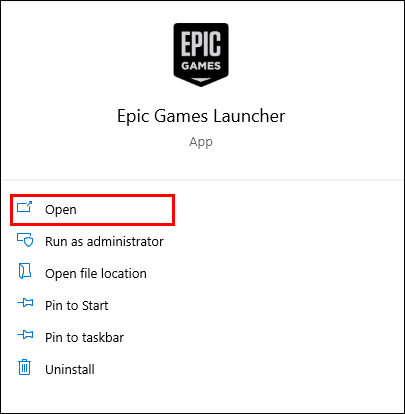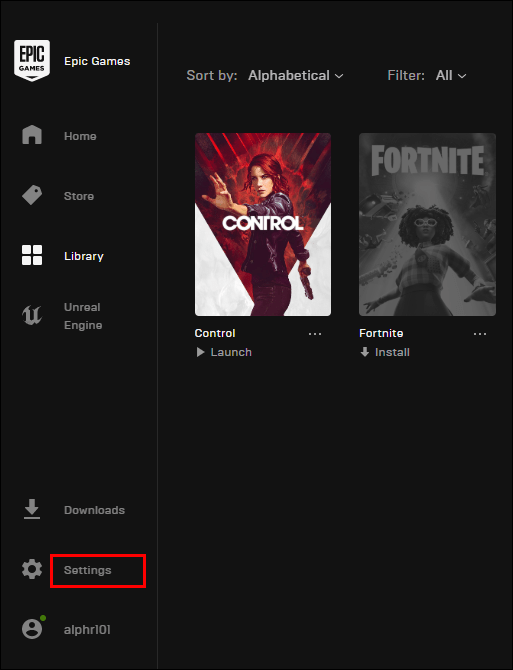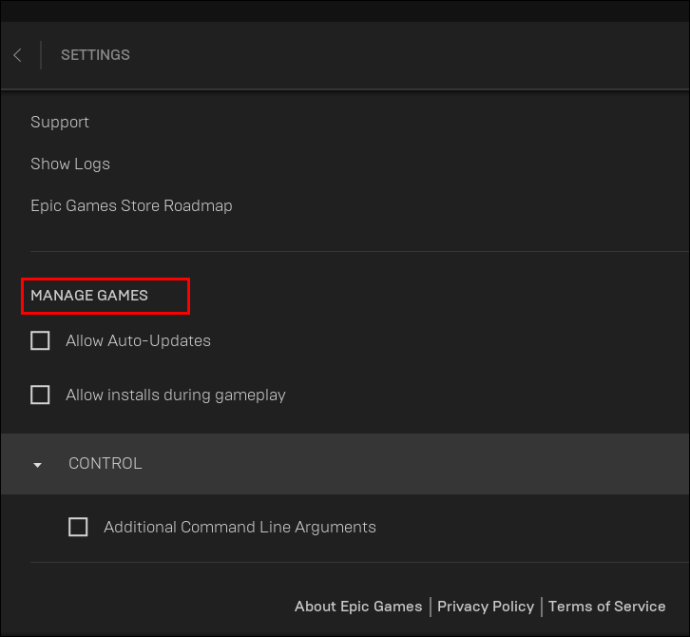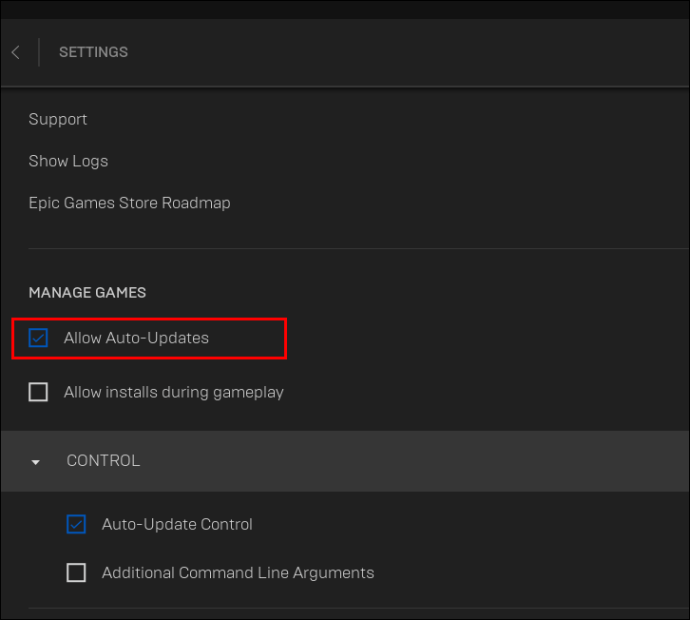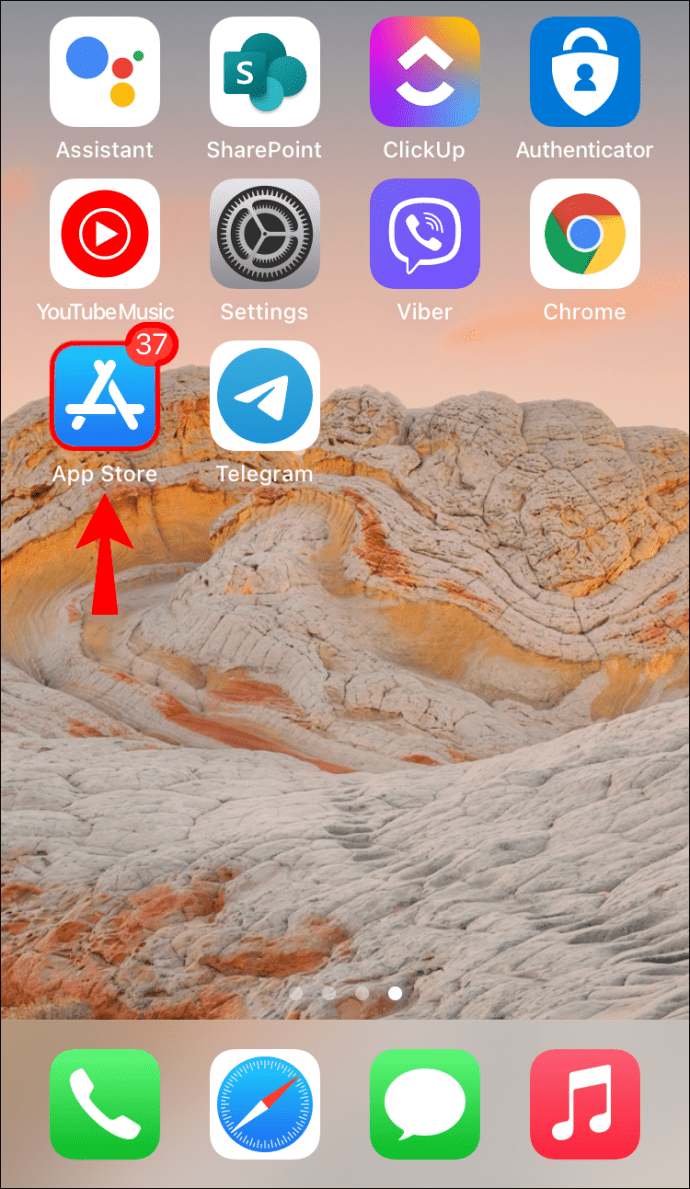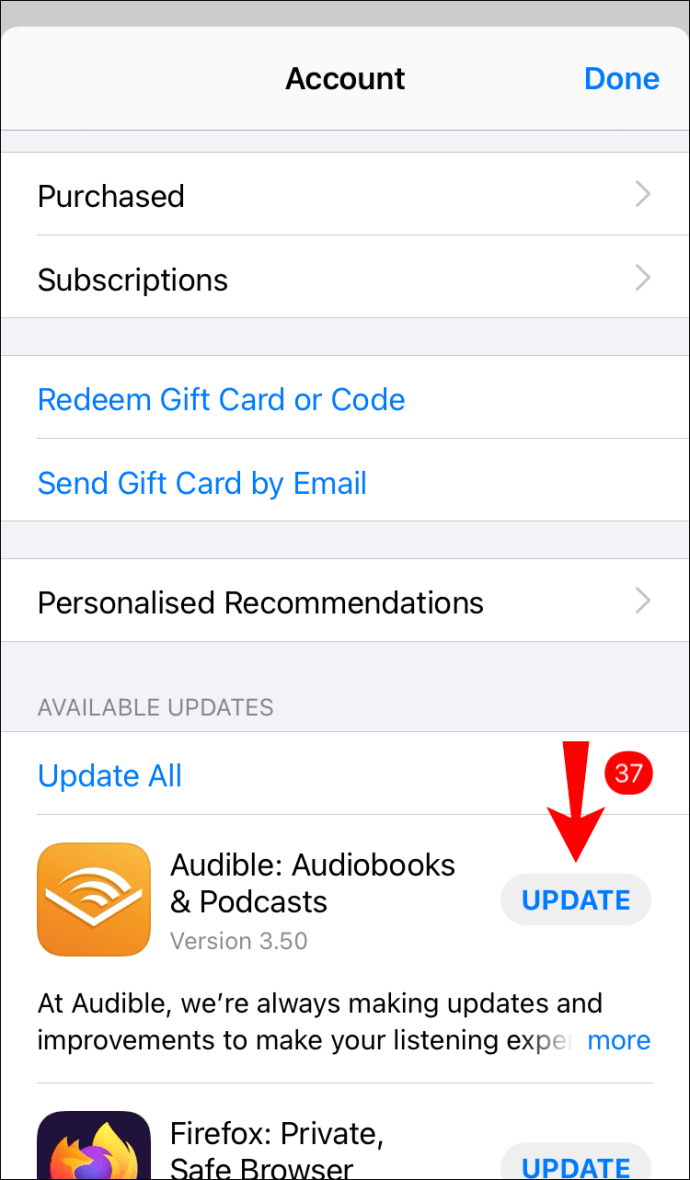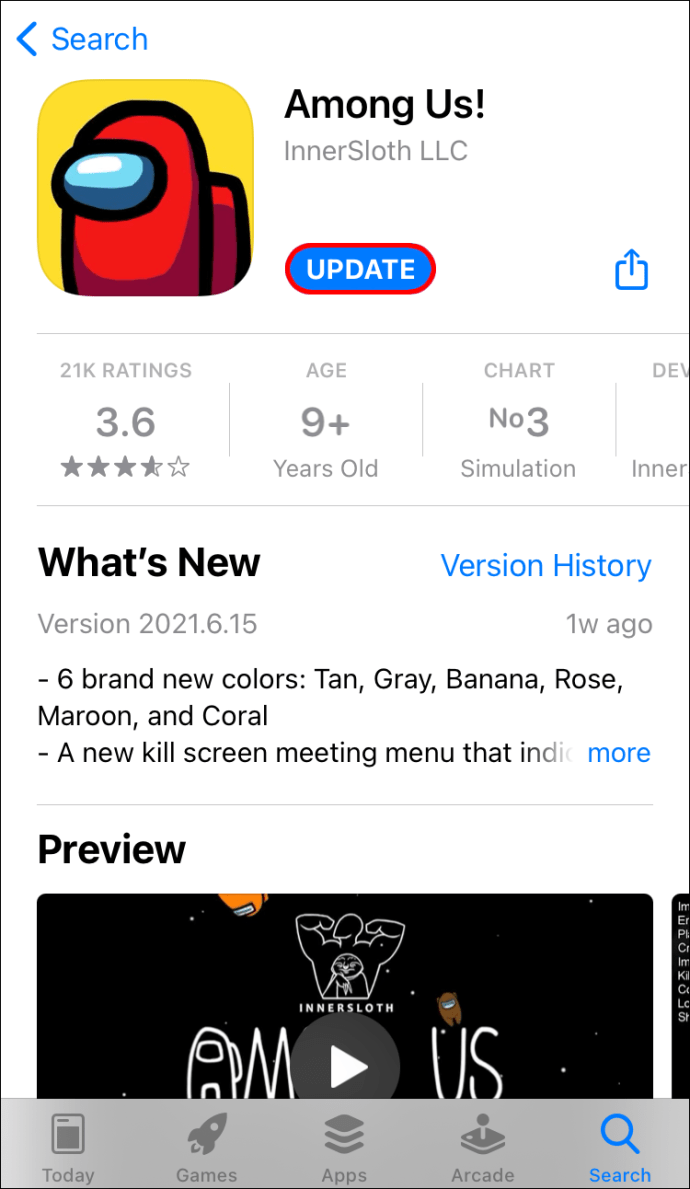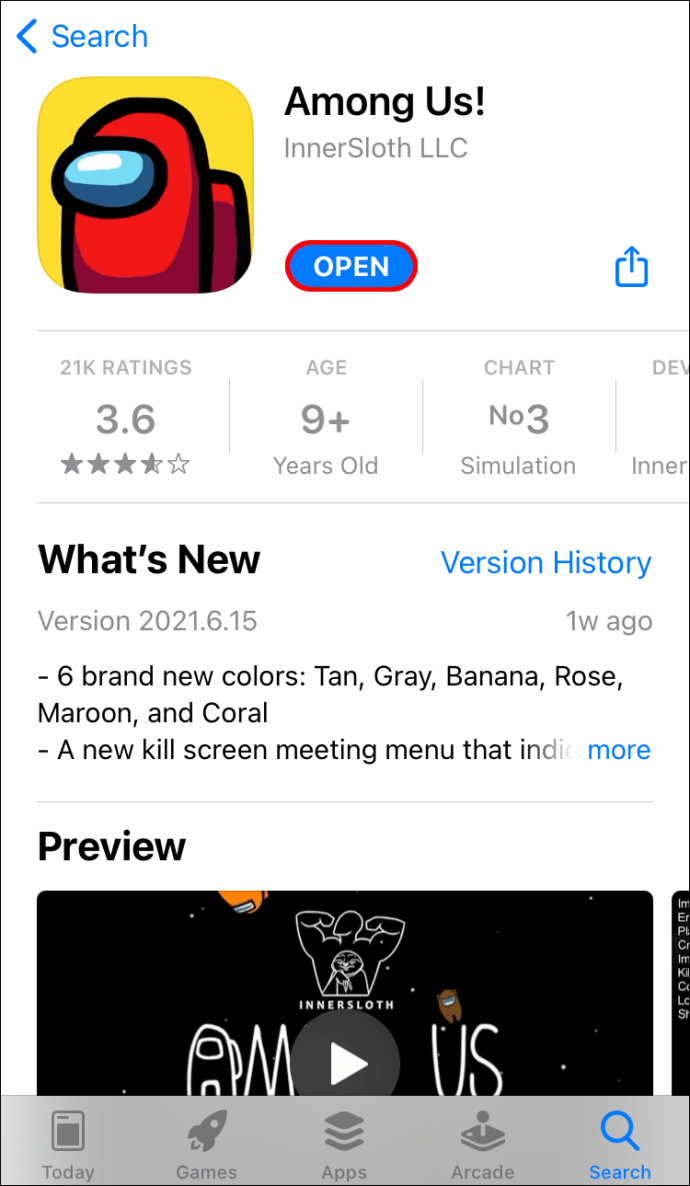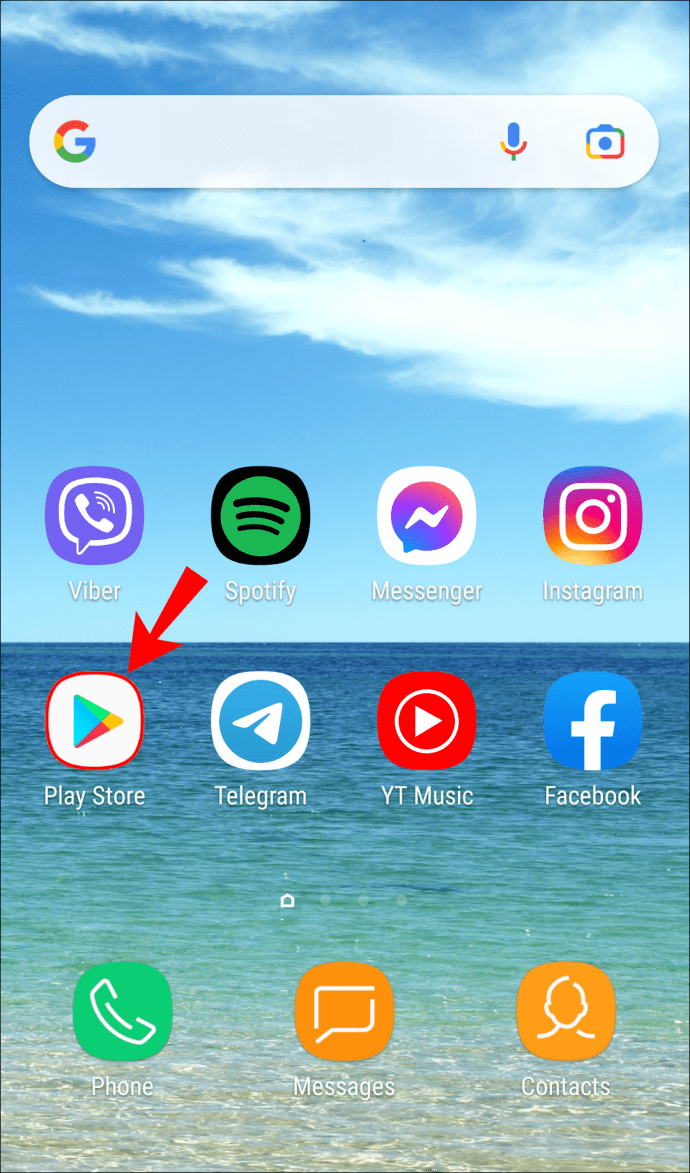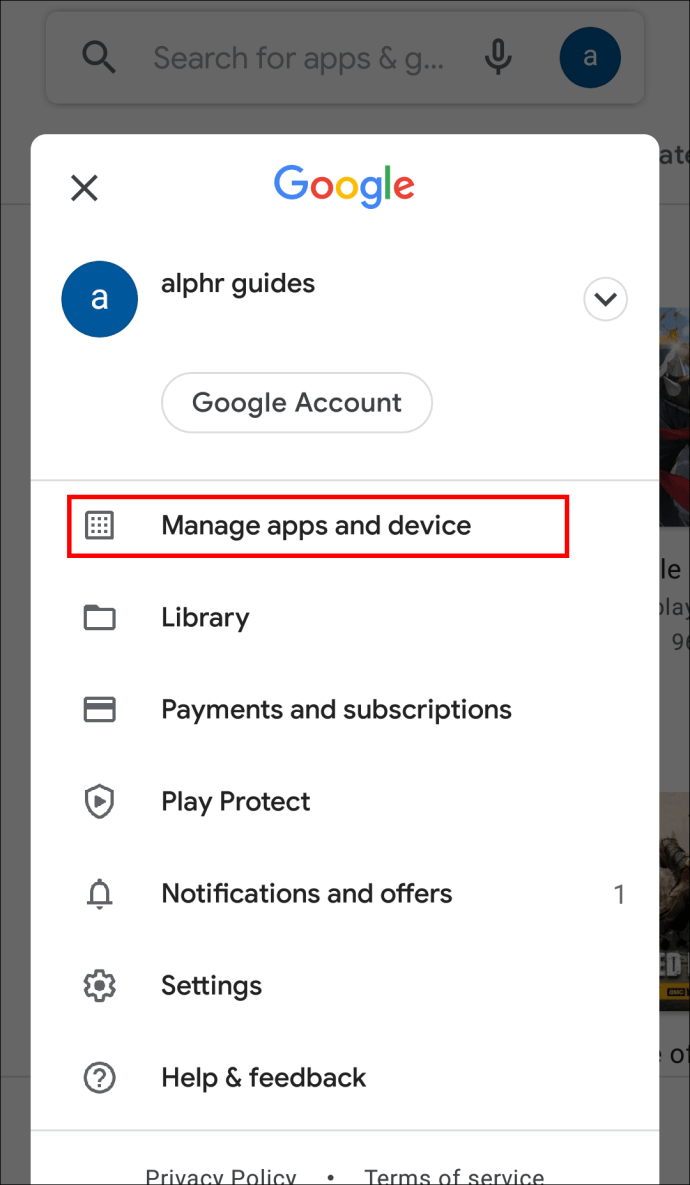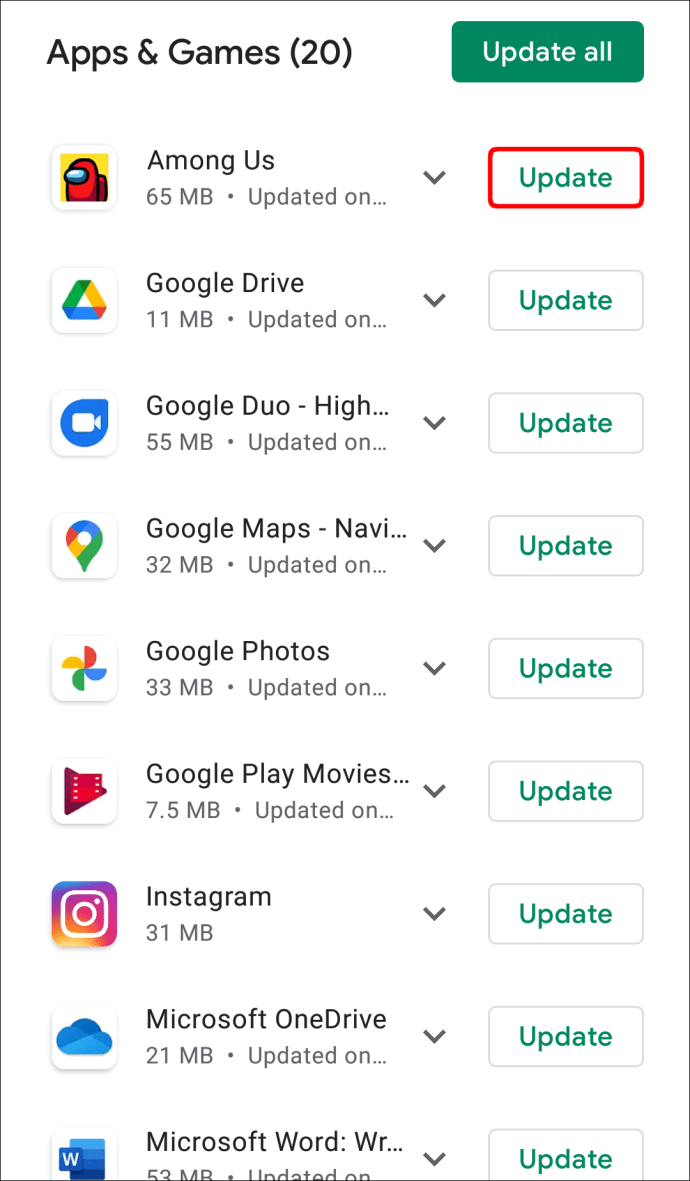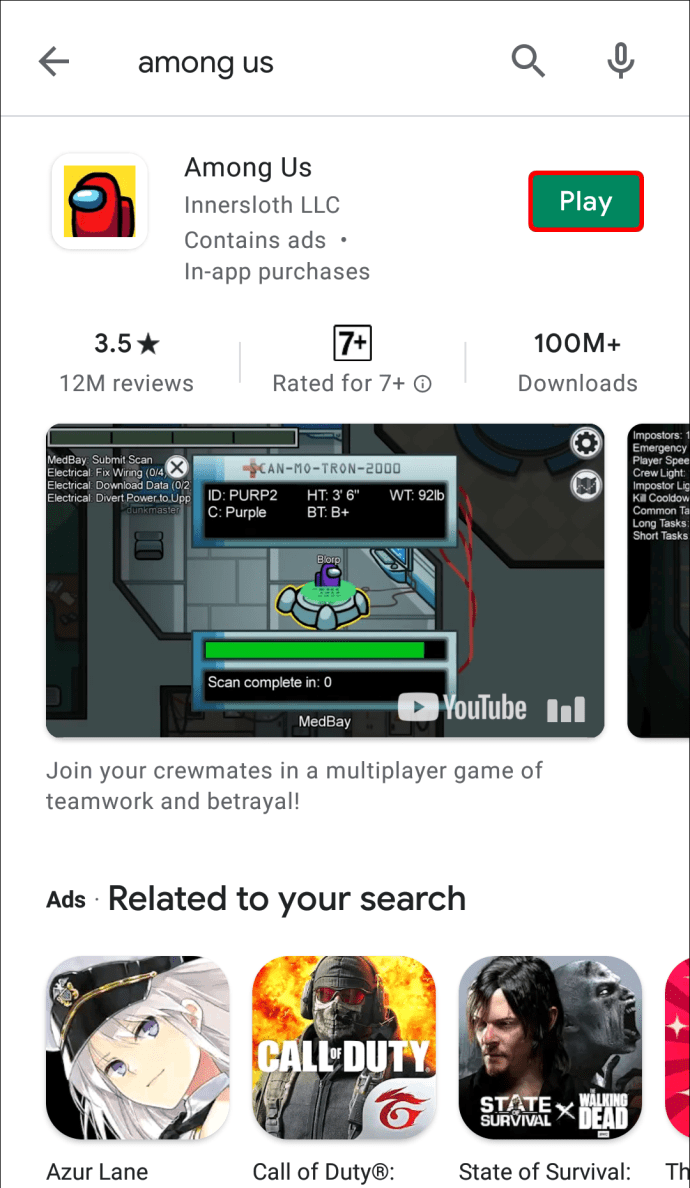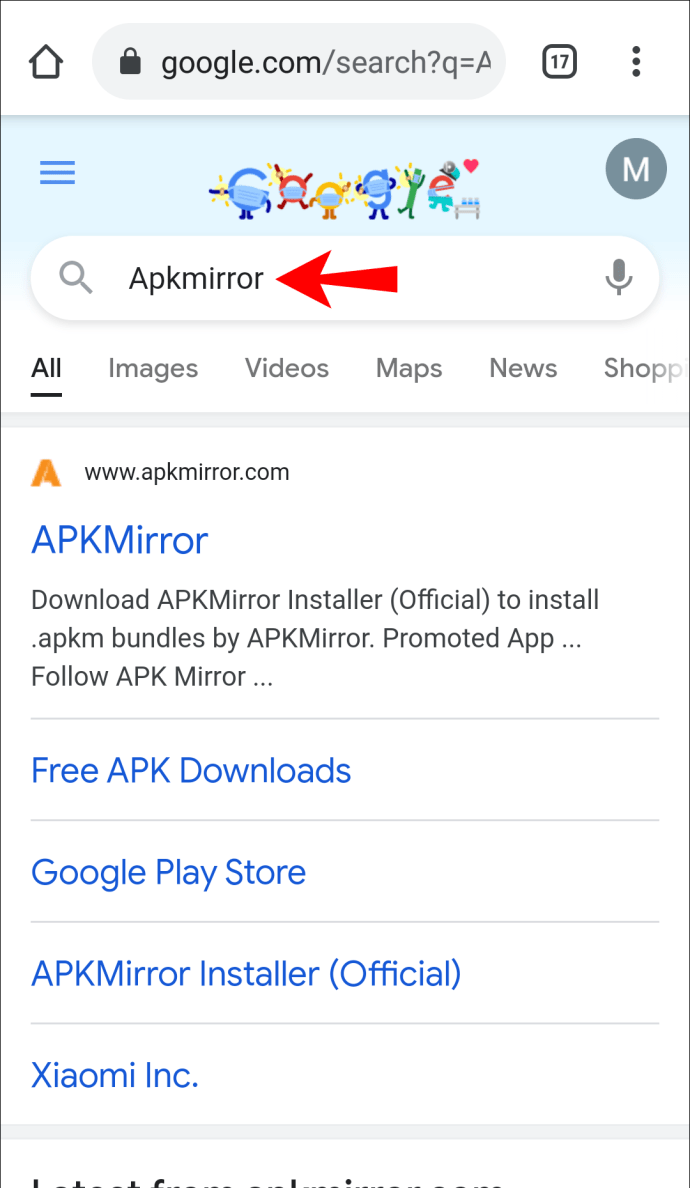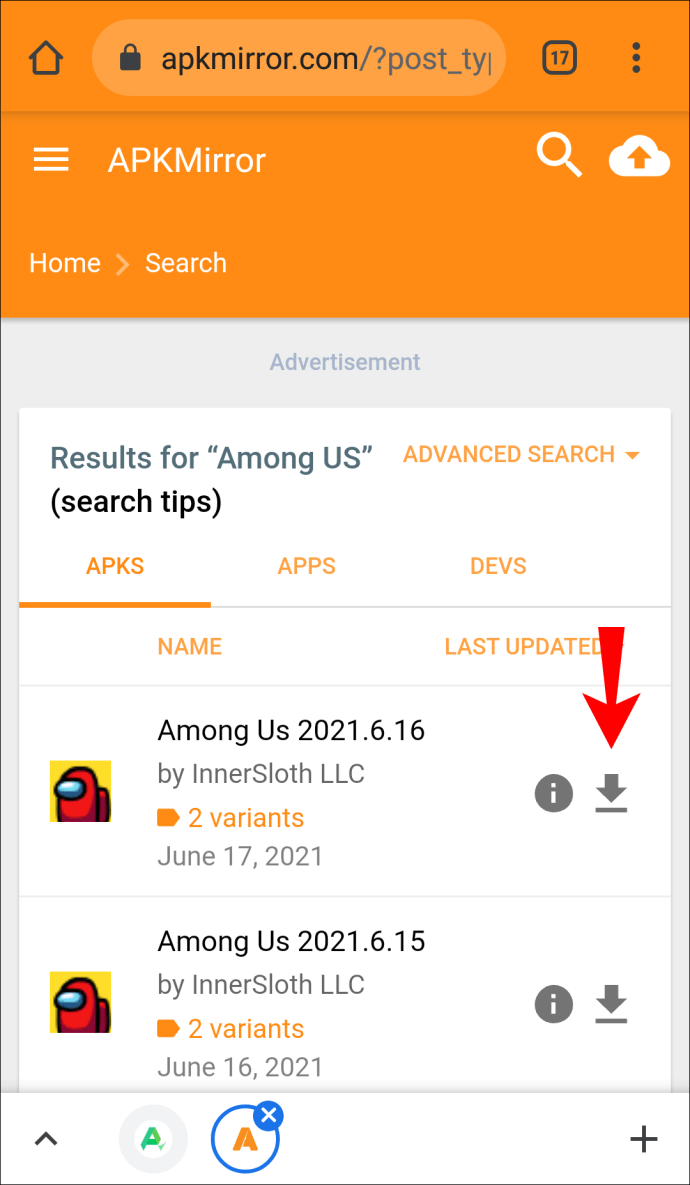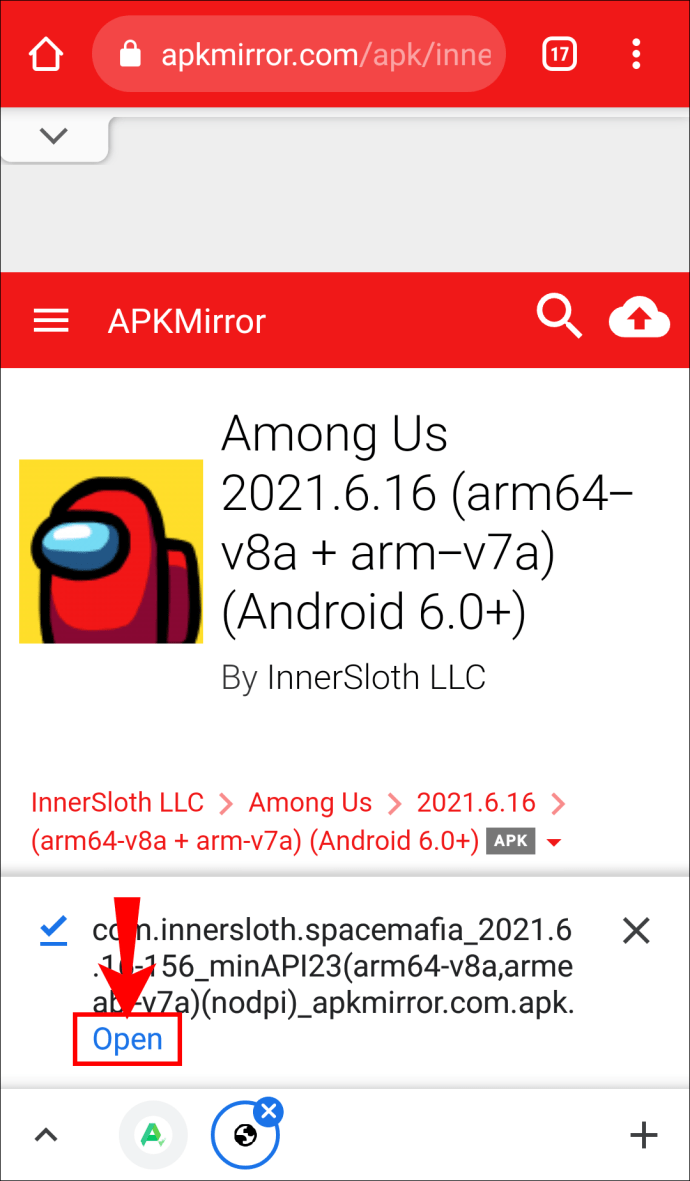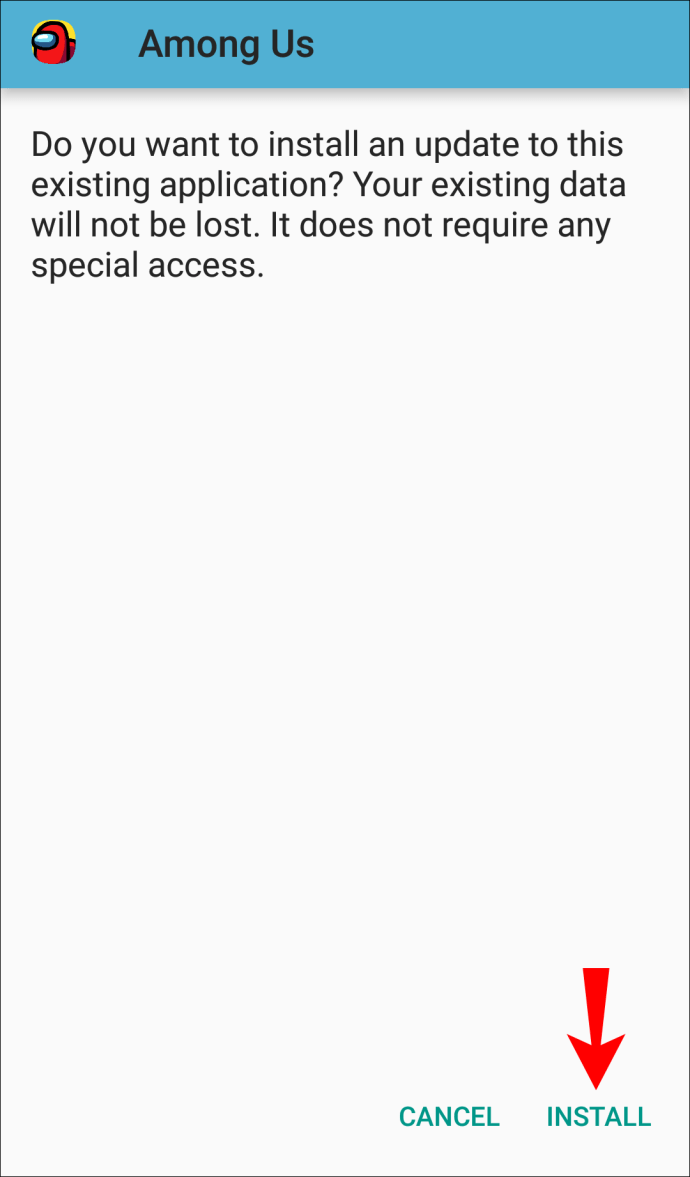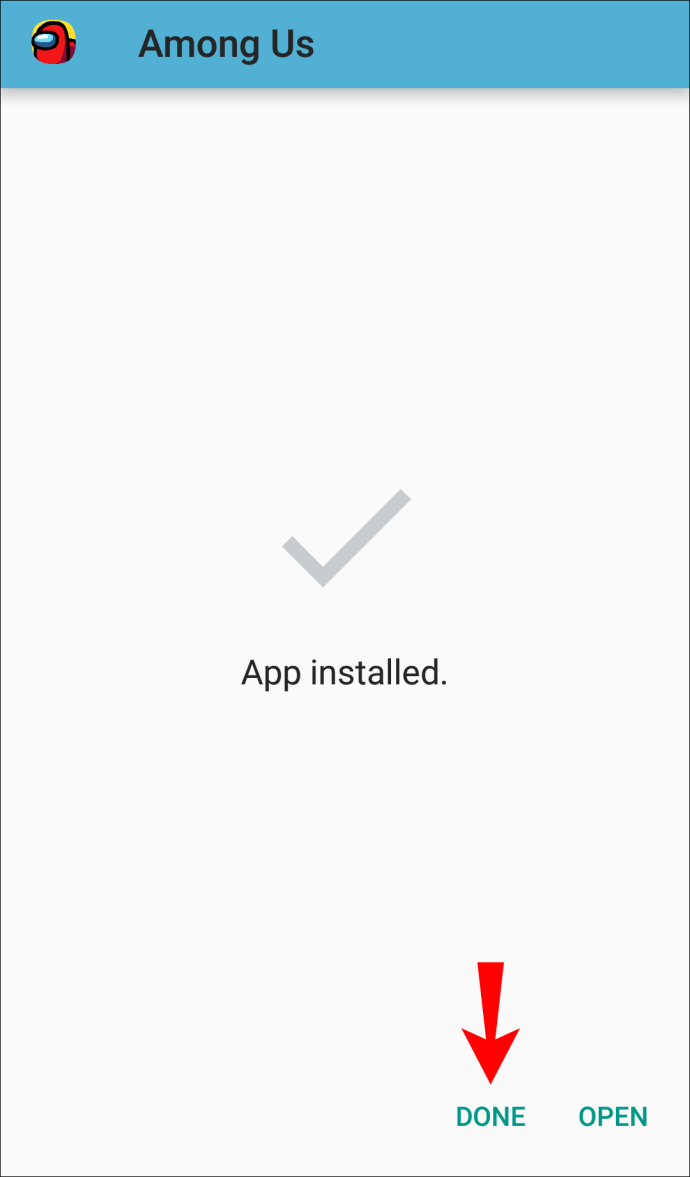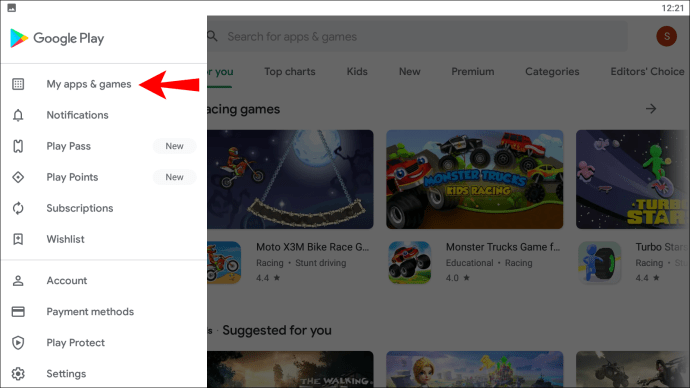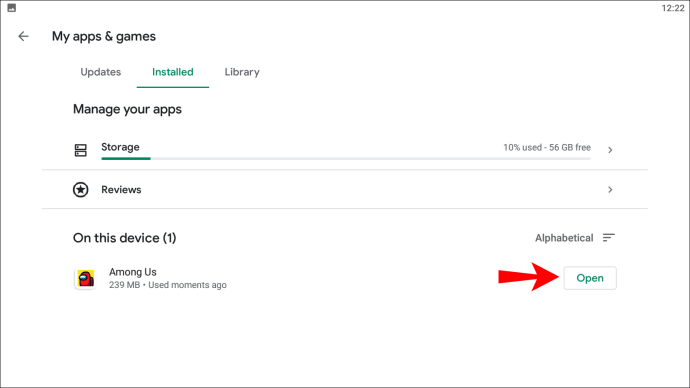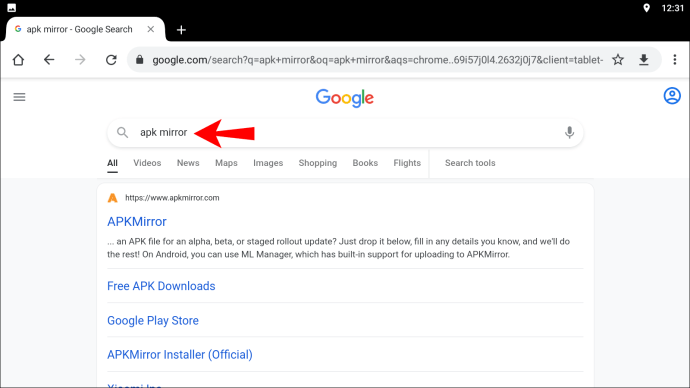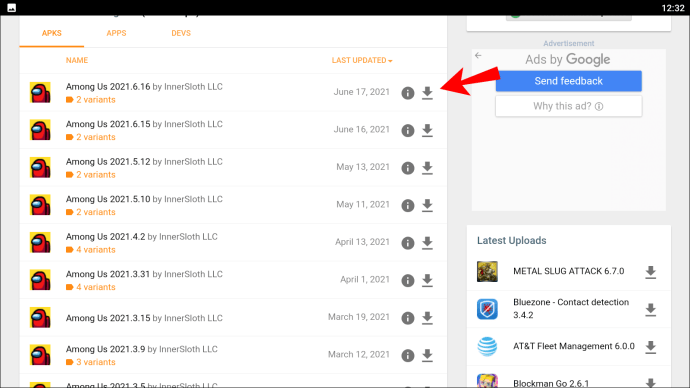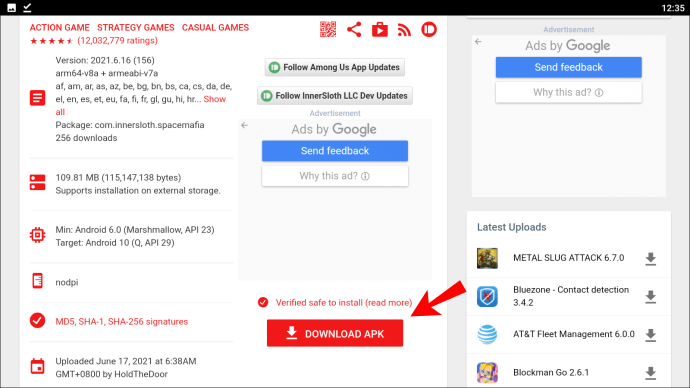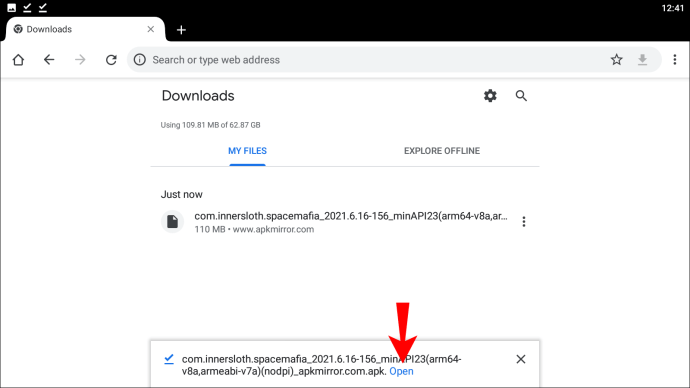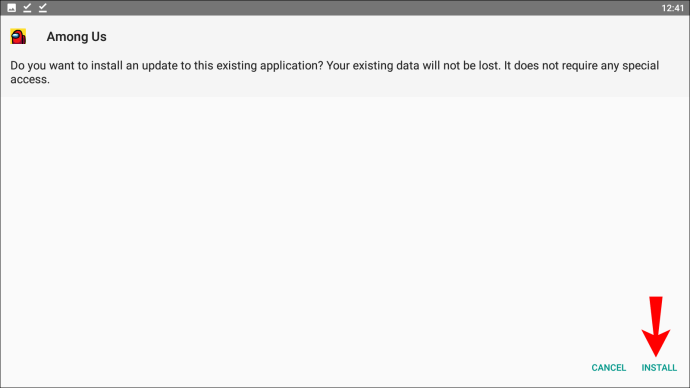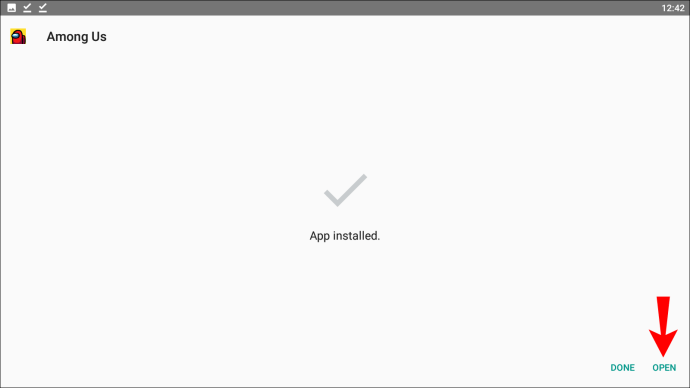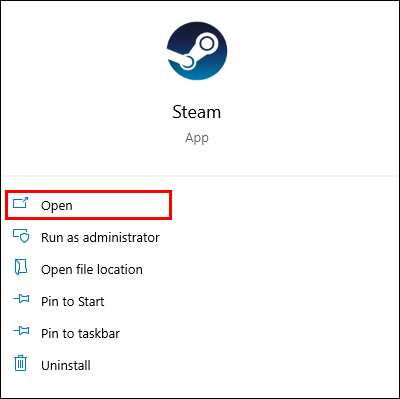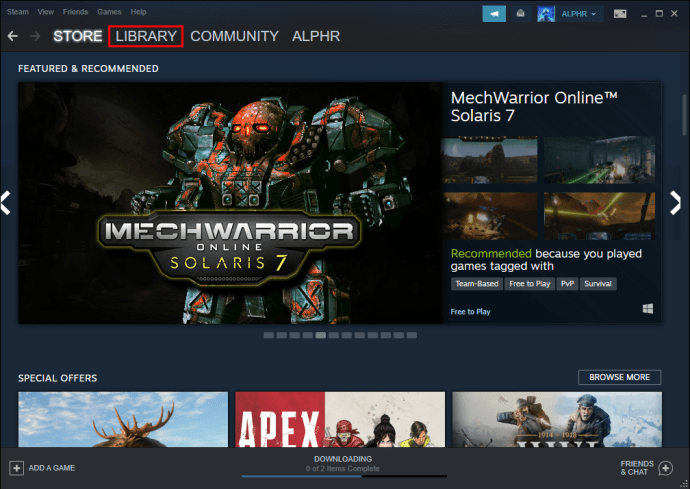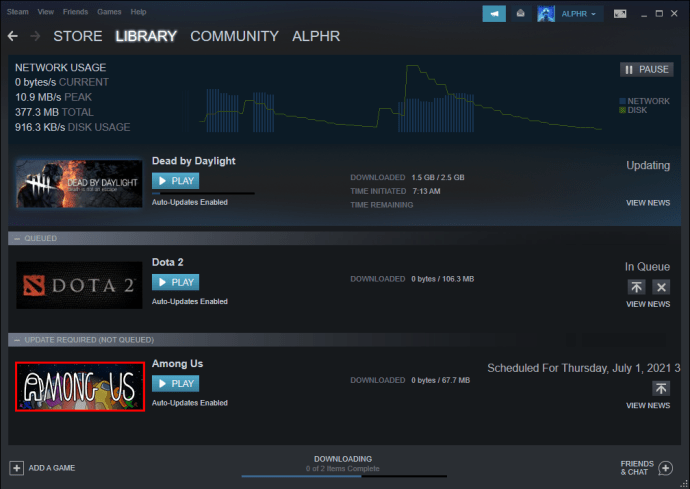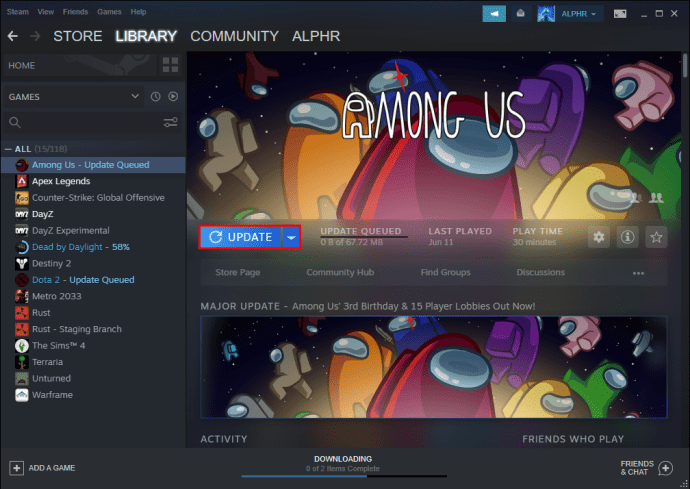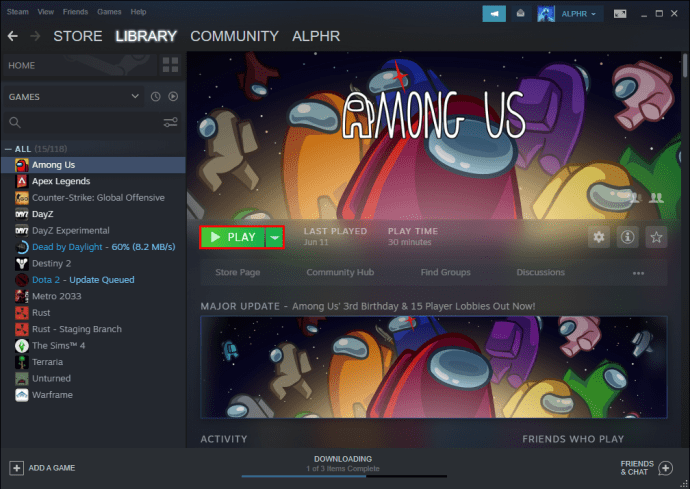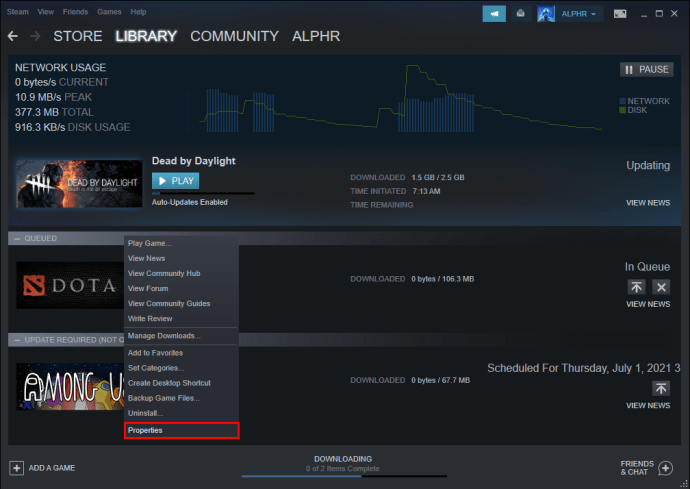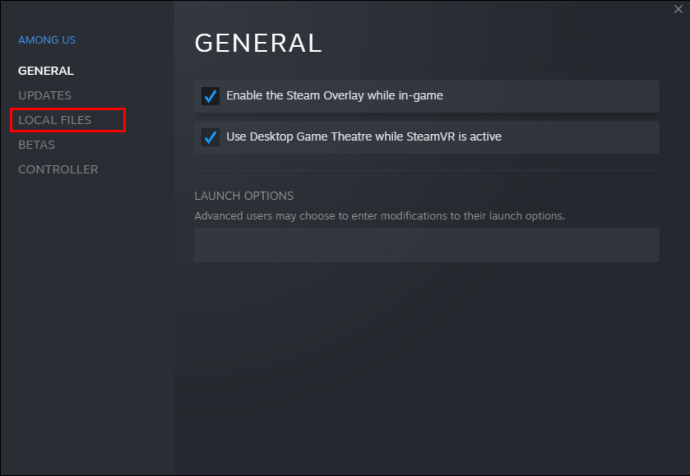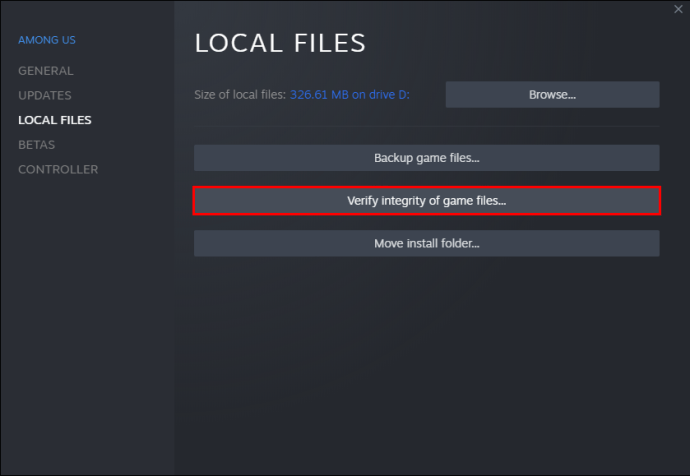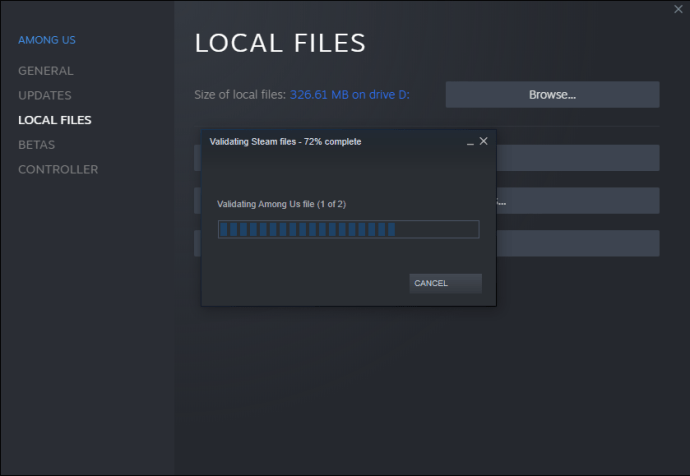Jokainen massamoninpeli vaatii päivityksiä jossain vaiheessa. Keskuudessamme ei ole poikkeus, ja myös kehittäjien on korjattava virheet ja ongelmat. Äskettäin julkaistiin Airship-päivitys, ja monet pelaajat nauttivat siitä.

Jos et ole varma kuinka päivittää Meidän keskuudessamme, olet oikeassa paikassa. Ohjaamme sinut eri alustojen vaiheittaisten oppaidemme läpi. Vastaamme myös joihinkin polttaviin kysymyksiisi.
Kuinka päivittää keskuudessamme Windowsissa?
Meidän keskuudessamme päivittäminen Windowsissa ei ole vaikeaa. Ne, jotka pelaavat Epic Games Launcherilla, voivat määrittää automaattiset päivitykset. Näin se tehdään:
- Avaa Epic Games Launcher.
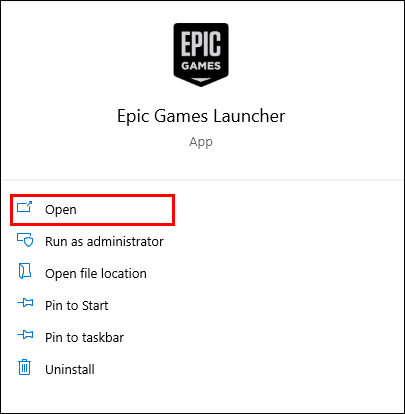
- Valitse vasemmasta reunasta "Asetukset".
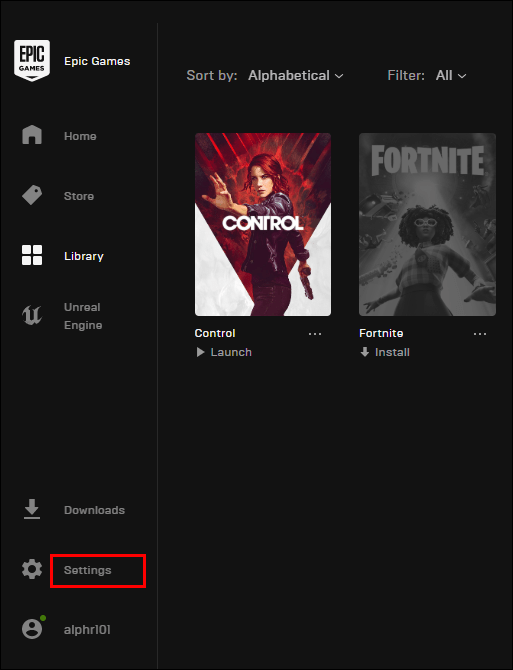
- Vieritä alaspäin, kunnes löydät "Hallitse pelejä".
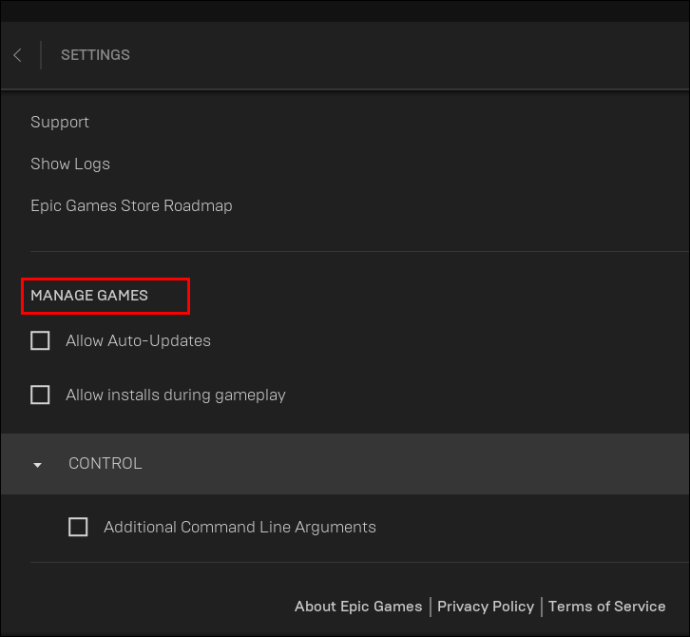
- Valitse "Salli automaattiset päivitykset".
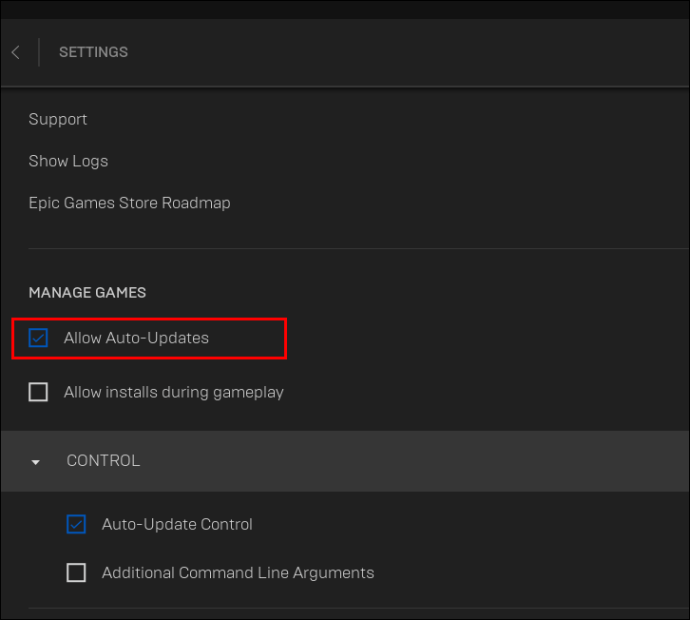
- Tämän vaihtoehdon alla on luettelo peleistä, mukaan lukien Without Us.
- Varmista, että avaat luettelon ja tarkistat, että automaattinen päivitys on käytössä keskuudessamme.
- Tarkista ja katso, onko Within Us päivitetty uusimpaan versioon.
- Jos ei, saatat joutua kokeilemaan näitä vaiheita uudelleen, käynnistämään tietokoneesi uudelleen tai odottamaan hetken.
Steam on hallitseva tasohyppelypelaajien käyttämä pelaaminen among Us PC:llä, mutta Epic Games Launcher on toinen vaihtoehto niille, jotka eivät käytä Steamia. Epicillä ei ole manuaalista päivitysvaihtoehtoa, joten olemme päättäneet näyttää sinulle tämän menetelmän. Asennuksen jälkeen sinun on vain odotettava tulevia päivityksiä ennen pelaamista.
Kuinka päivittää keskuudessamme MacOS:ssa?
Vuoden 2020 sukupolven MacBook Airit ja MacBook Prot ovat kaikki yhteensopivia mobiilisovellusten kanssa. Se voi tukea With Us -pelaamista M1-sirujen ansiosta. Jos et ole varma, kuinka Meiden keskuudessa päivitys tapahtuu macOS:ssä, seuraavat vaiheet:
- Avaa Mac App Store.
- Avaa "Päivitykset" -välilehti Mac App Storen vasemmalla puolella.
- Etsi keskuudestamme ja valitse se.
- Valitse "Päivitä".
- Odota päivityksen valmistumista ennen pelaamista.
Tämä prosessi on samanlainen kuin iOS-päivitys, koska molemmat sovelluskaupat on rakennettu samalla tavalla. Samoina sovelluksina ne toimivat myös samalla tavalla. Tästä syystä päivittäminen macOS:ssä on yhtä yksinkertaista ja nopeaa kuin mobiililaitteiden käyttäminen.
Kuinka päivittää keskuudessamme iPhonessa?
iPhonella ja muilla iOS-laitteilla With Us -sovelluksen hankkiminen ja päivittäminen on erittäin helppoa. Mene vain App Storeen ja etsi peli ennen päivittämistä. Nämä ovat iOS-laitteiden vaiheet:
- Avaa App Store.
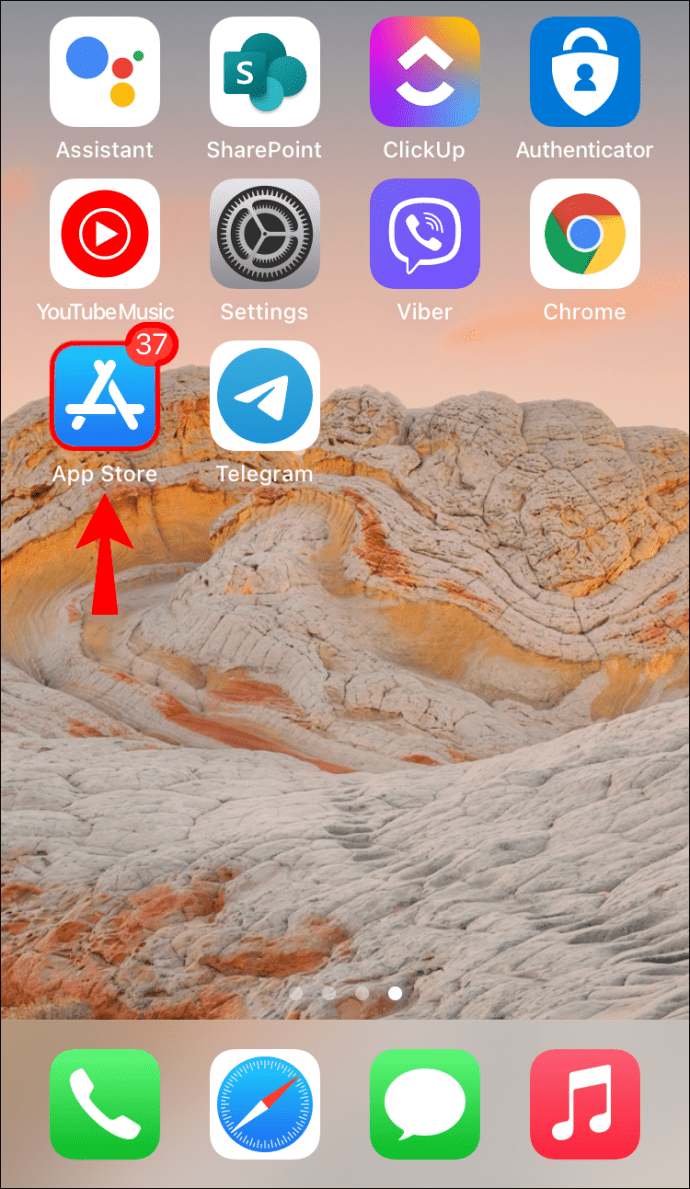
- Etsi "Päivitykset" vasemmalta puolelta ja valitse se.
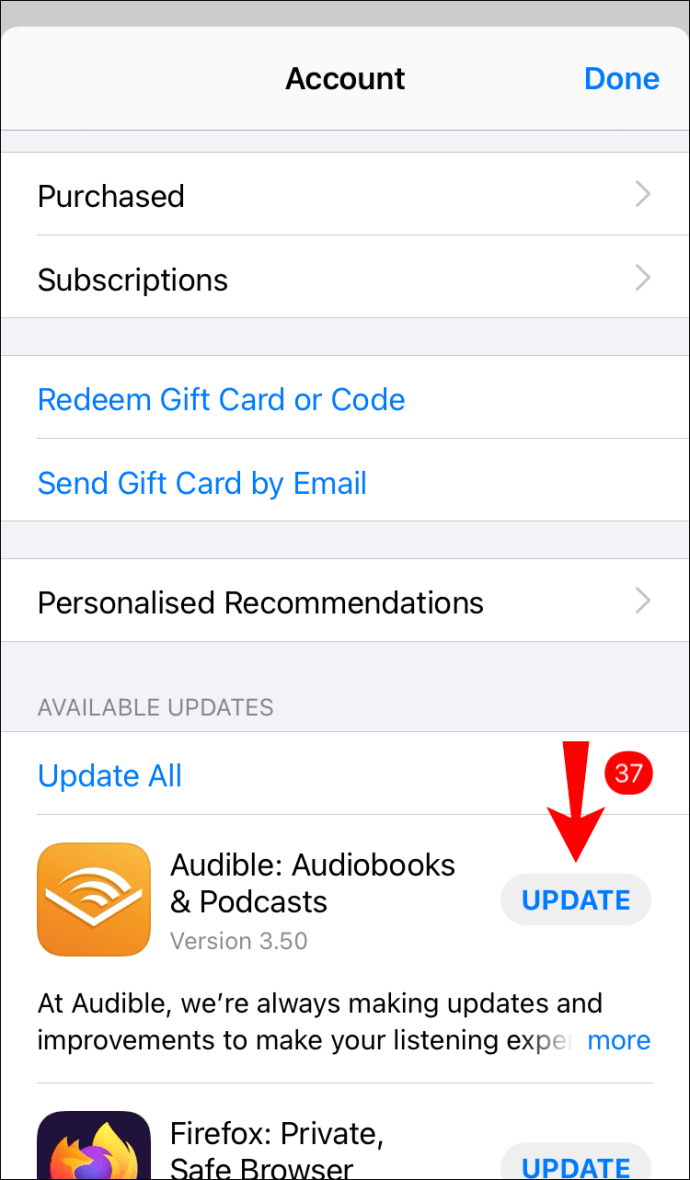
- Etsi keskuudestamme ja valitse se.
- Valitse "Päivitä".
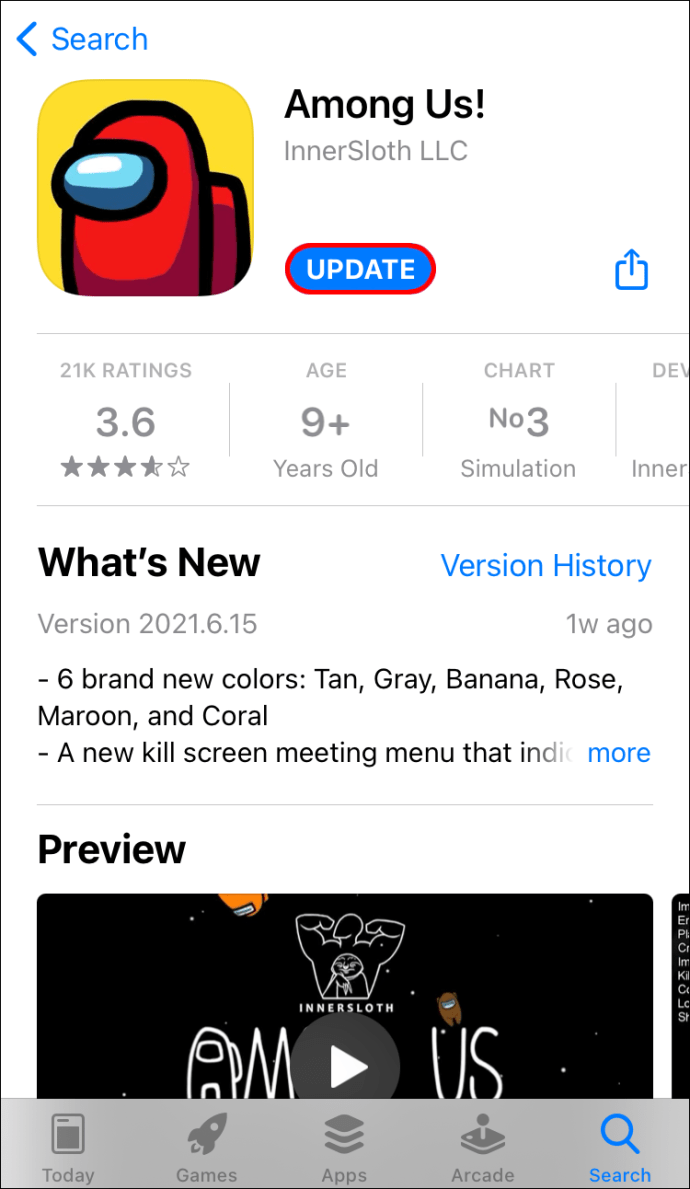
- Toista, kun päivitys on valmis.
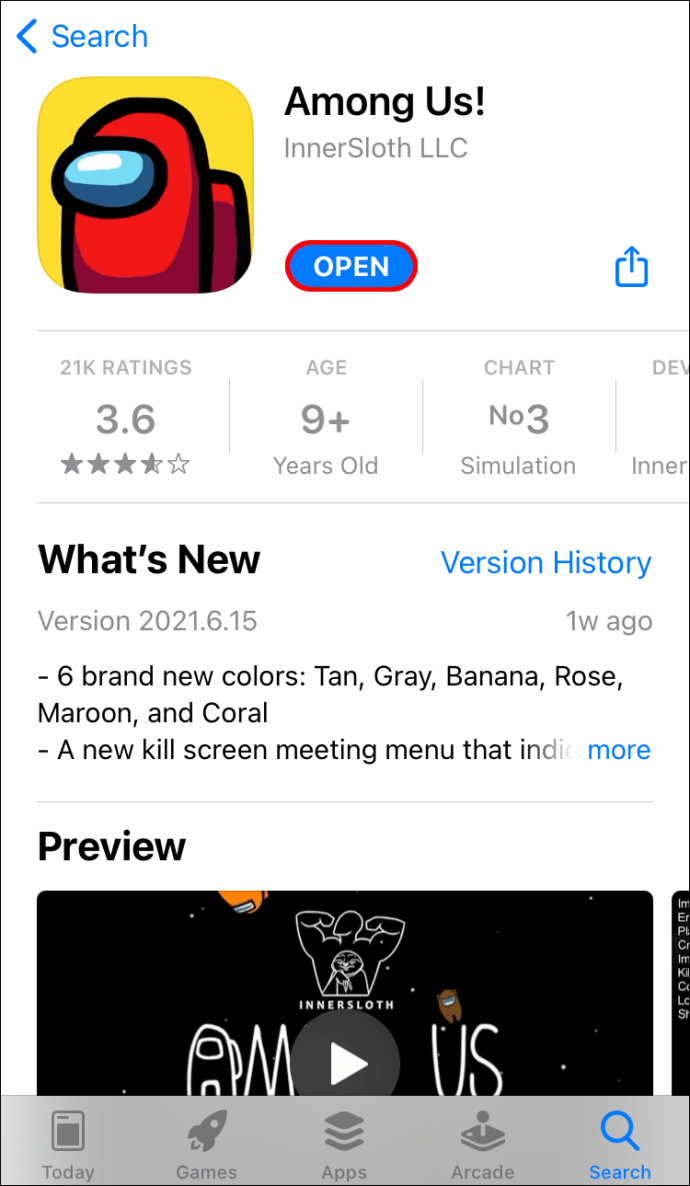
Monet ihmiset rakastavat keskuudessamme pelaamista iPhonellaan ja muilla iOS-laitteillaan. Koska mobiililaitteet kulkevat helposti mukana, voit pelata Meidän keskuudessa missä tahansa – kunhan sinulla on nettiyhteys.
Kuinka päivittää keskuudessamme Androidilla?
iOS-laitteita lukuun ottamatta Android-puhelimet ovat toiseksi suosituin laite keskuudessamme. Pelin päivittäminen Play Kaupan kautta on yksinkertaista. Tässä ovat vaiheet:
- Käynnistä Play Kauppa.
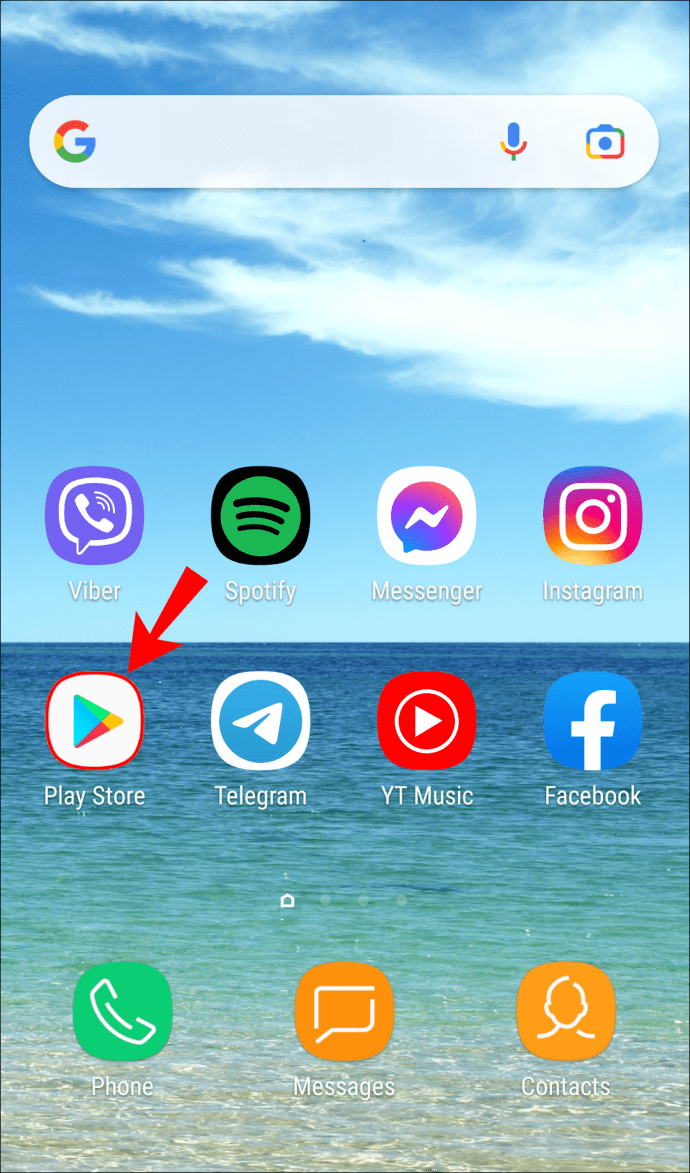
- Valitse vasemmasta yläkulmasta kolme palkkia, jotka edustavat valikkoa.

- Valitse "Omat sovellukset ja pelit".
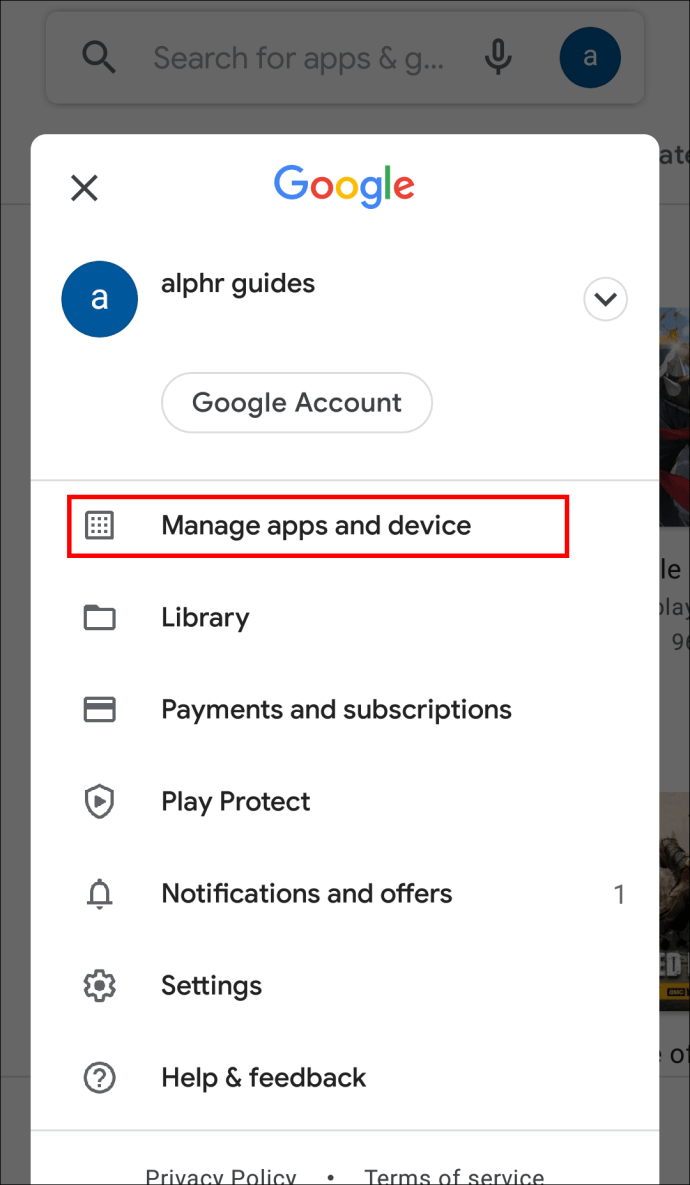
- Etsi keskuudestamme ja valitse sen vierestä "Päivitä".
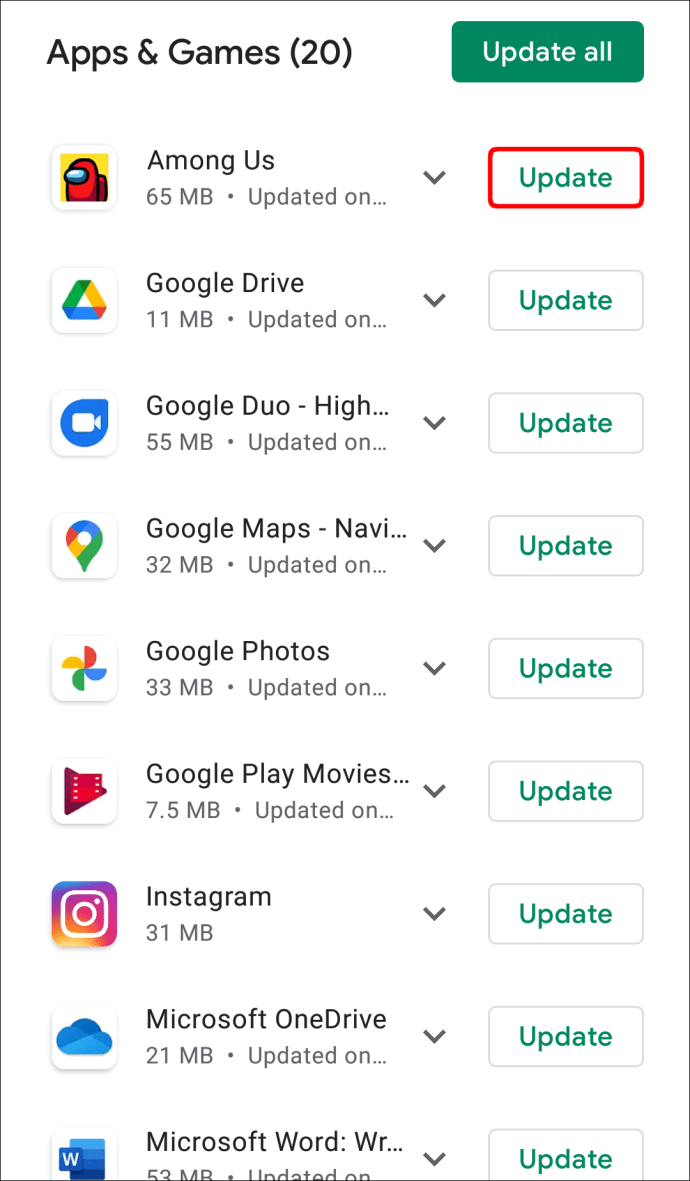
- Odota, että peli on päivitetty loppuun.
- Pelaa keskuudessamme.
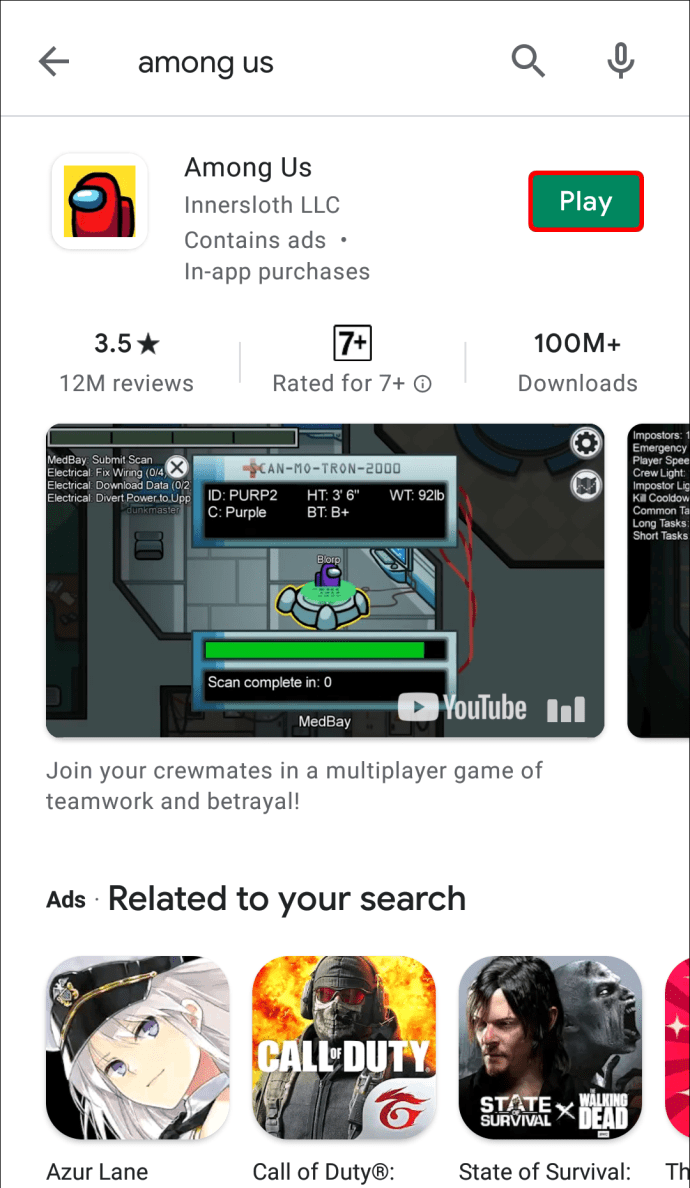
Yleensä Play Kauppa päivittää kaikki sovellukset puolestasi. Jos et ole tämän ominaisuuden fani, sinun on toistettava nämä vaiheet kaikille sovelluksille.
Tämä on helpoin tapa, mutta jos päivityksessäsi tulee virhe, älä huoli. Voit ladata APK-tiedoston ja päivittää sen manuaalisesti. Näin teet sen:
- Hae puhelimen selaimella Apkmirror.
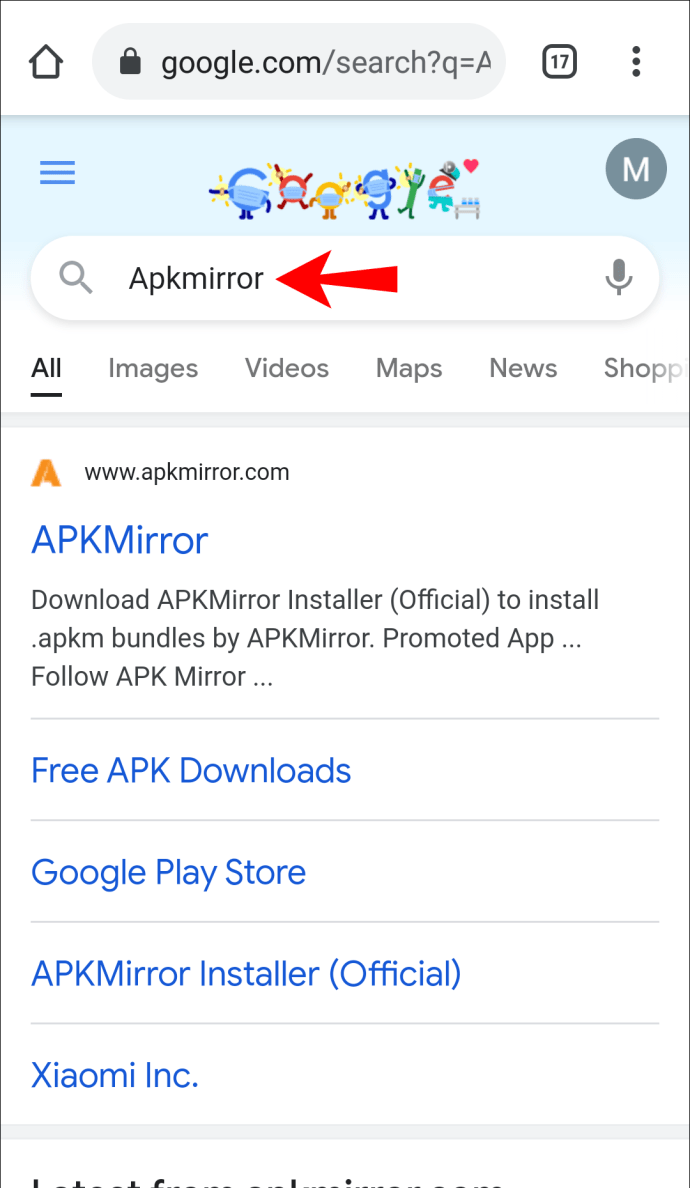
- Siirry sivustolle ja hae Meidän keskuudessamme.

- Vieritä hieman alaspäin ja etsi pelin uusin versio.
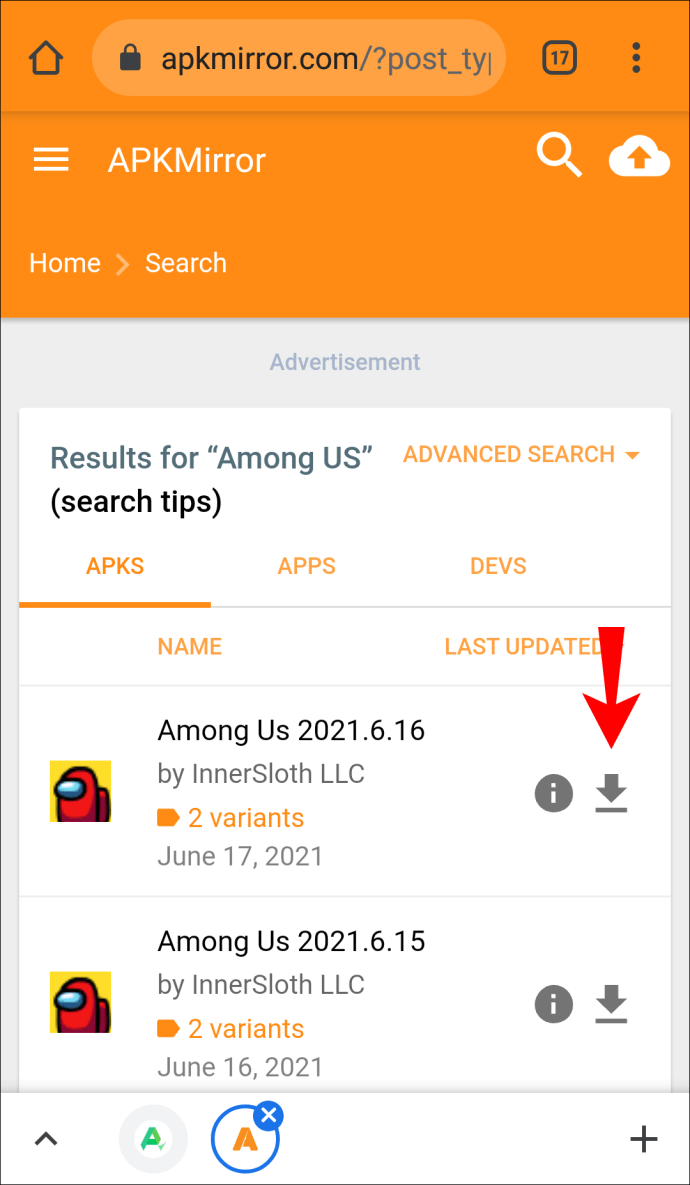
- Lataa APK-tiedosto.
- Jos tämä on ensimmäinen kerta, kun lataat APK-tiedostoja, sinun on sallittava kolmannen osapuolen sovellusten asentaminen tällä tavalla.
- Suorita APK-tiedosto.
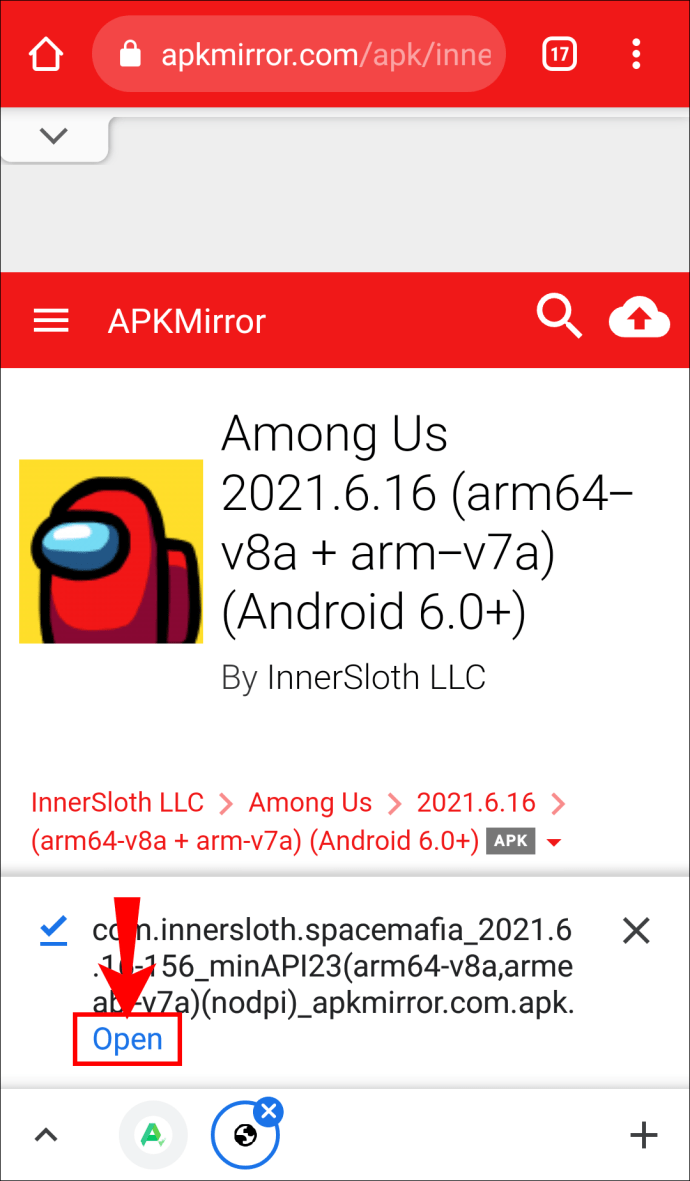
- Varoitusikkuna tulee näkyviin, mutta voit vain valita "Asenna", joka ohittaa vanhat tiedostot.
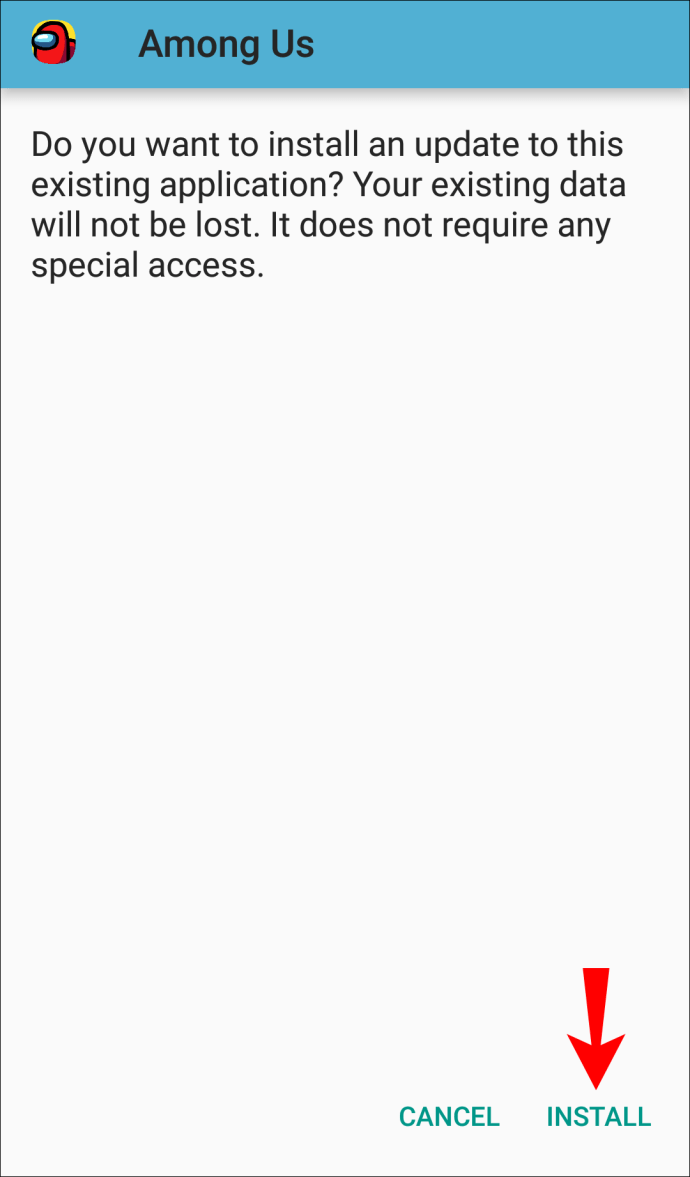
- Valitse "Valmis", kun uusin versio on asennettu.
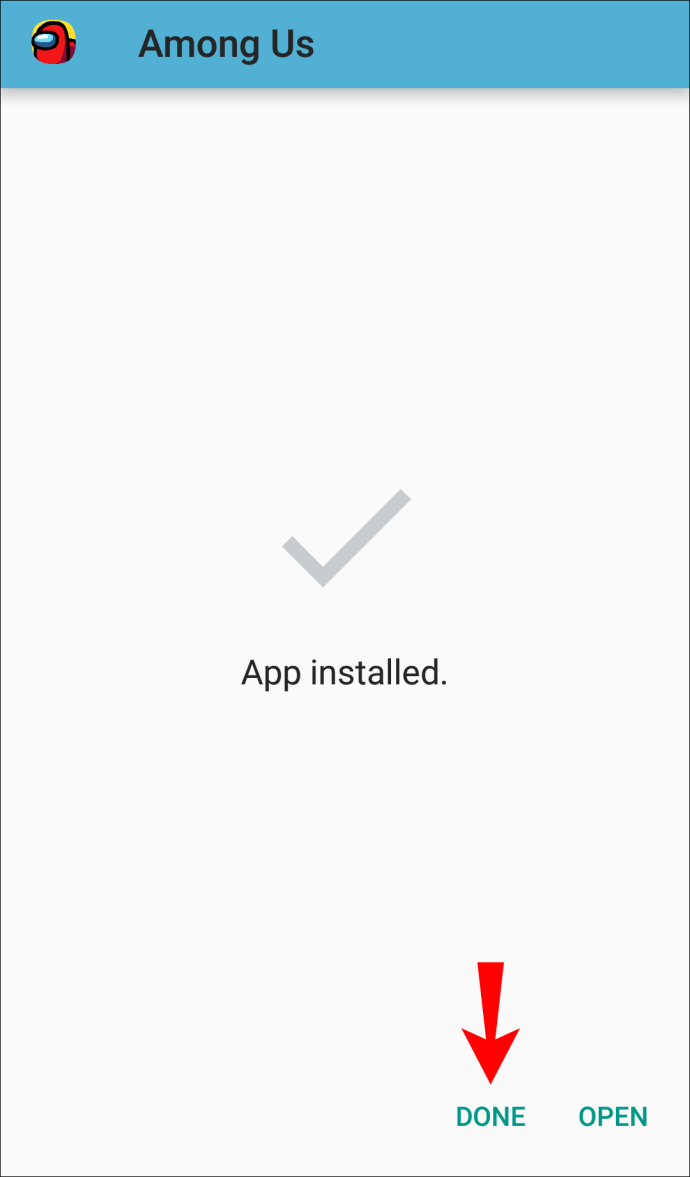
Pelin manuaalinen päivittäminen on loistava tapa kiertää mahdollisia virheitä, jos Play Kauppa ei toimi. Tämän manuaalisen päivitystavan pitäisi toimia Android-laitteessasi.
Kuinka päivittää keskuudessamme Bluestacksissa?
Bluestacks on puhelinemulaattori PC:lle, erityisesti Android-käyttöjärjestelmälle. Koska kyseessä on puhelinemulaattori, päivität pelin aivan kuten Android-puhelinta käytettäessä.
- Käynnistä Play Kauppa Bluestacks-istunnon aikana.

- Valitse vasemmasta yläkulmasta kolme palkkia, jotka edustavat valikkoa.

- Valitse "Omat sovellukset ja pelit".
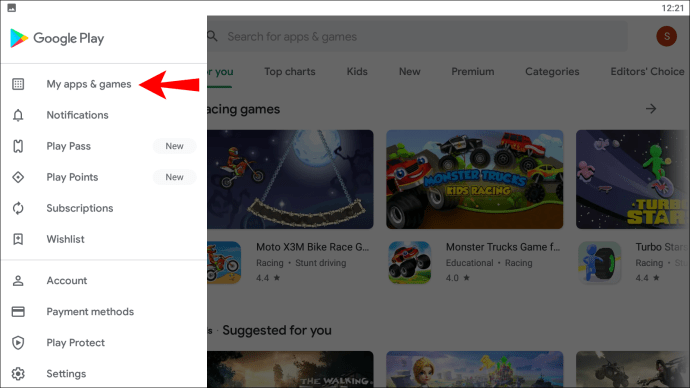
- Etsi keskuudestamme ja valitse sen vierestä "Päivitä".
- Odota, että peli on päivitetty loppuun.
- Pelaa keskuudessamme.
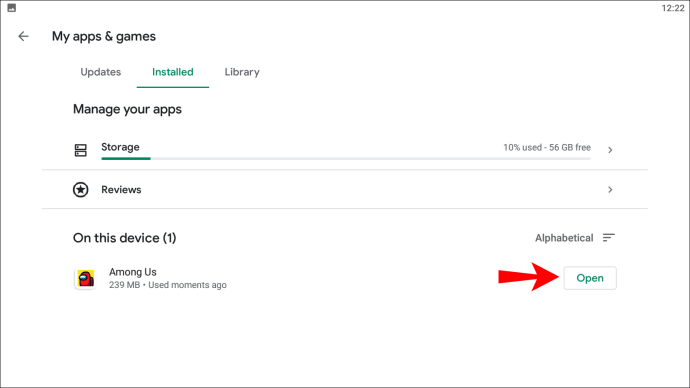
Toinen manuaalisen päivityksen menetelmä toimii myös Bluestacksissa. Prosessi on käytännössä sama. Tässä ovat vaiheet:
- Hanki puhelimen selain Bluestacksissa ja etsi Apkmirror.
- Siirry sivustolle ja hae Meidän keskuudessamme.
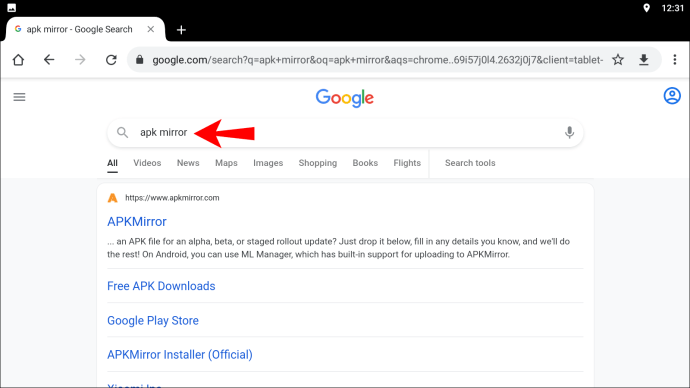
- Vieritä hieman alaspäin ja etsi pelin uusin versio.
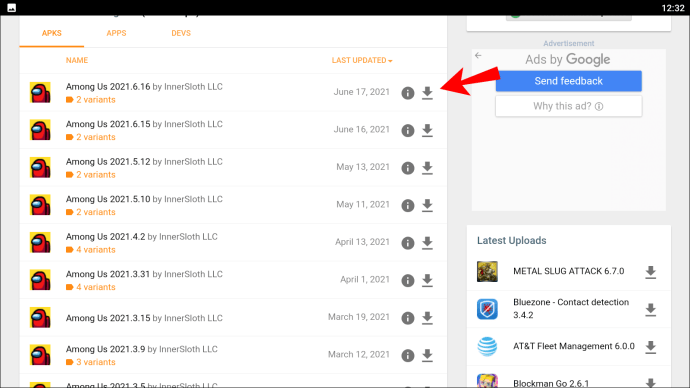
- Lataa APK-tiedosto.
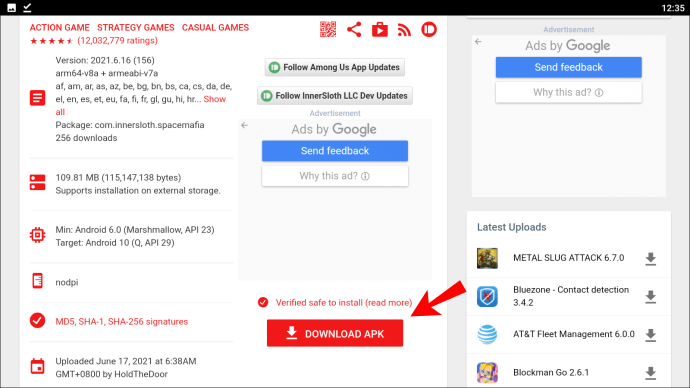
- Jos tämä on ensimmäinen kerta, kun lataat APK-tiedostoja, sinun on sallittava kolmannen osapuolen sovellusten asentaminen tällä tavalla.
- Suorita APK-tiedosto.
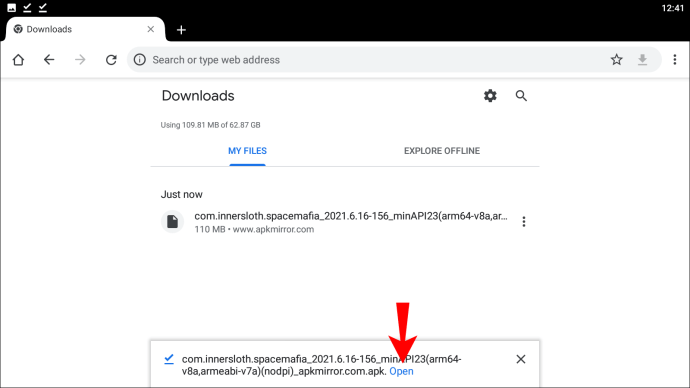
- Varoitusikkuna tulee näkyviin, mutta voit vain valita "Asenna", joka ohittaa vanhat tiedostot.
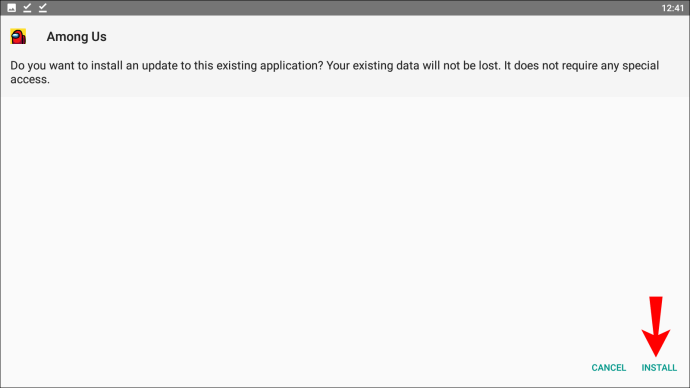
- Valitse "Valmis", kun uusin versio on asennettu.
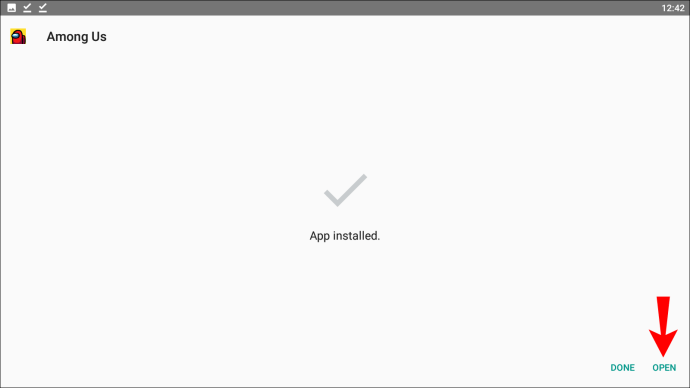
Jos asensit With Us mukana toimitetun Bluestacksin sovelluskaupan, et voi käyttää manuaalista päivitysmenetelmää. Sinun on ensin poistettava peli sovelluskaupasta. Sitten voit suorittaa ladatun APK-tiedoston.
Kuinka päivittää keskuudessamme Steamissä?
Toinen tapa Once Us -sovelluksen päivittämiseen PC:llä on Steam. Kantoraketti on loppujen lopuksi erittäin suosittu pelaajien keskuudessa.
- Käynnistä Steam.
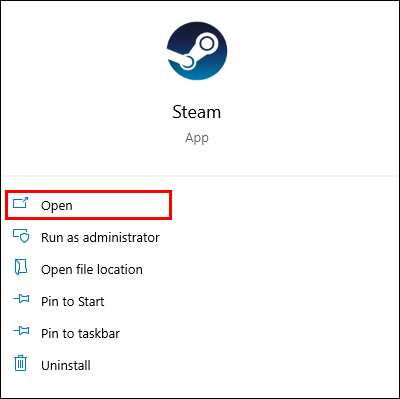
- Avaa kirjastosi näytön yläreunasta.
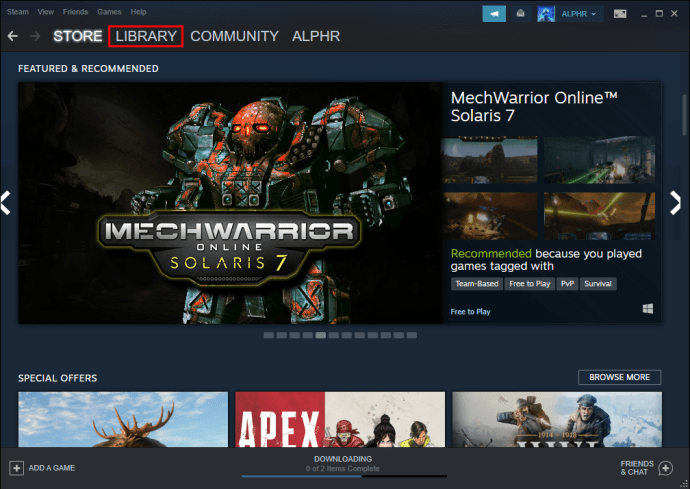
- Etsi keskuudestamme vasemmalla olevasta sivupalkista.
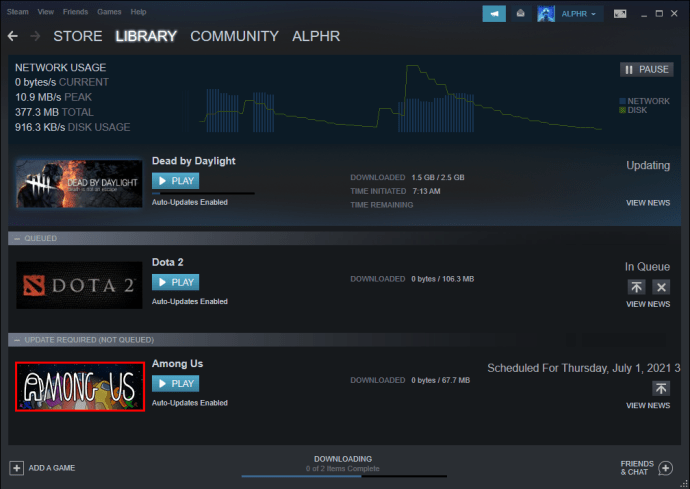
- Valitse se.
- Sinut tervehditään Steam-valikon kautta. Etsi "Päivitä"-painike.
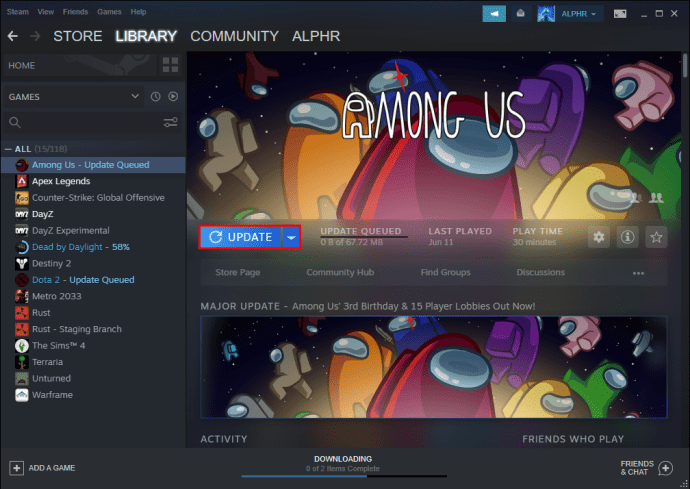
- Paina painiketta ja odota, että peli päivittyy.
- Pelaa peliä.
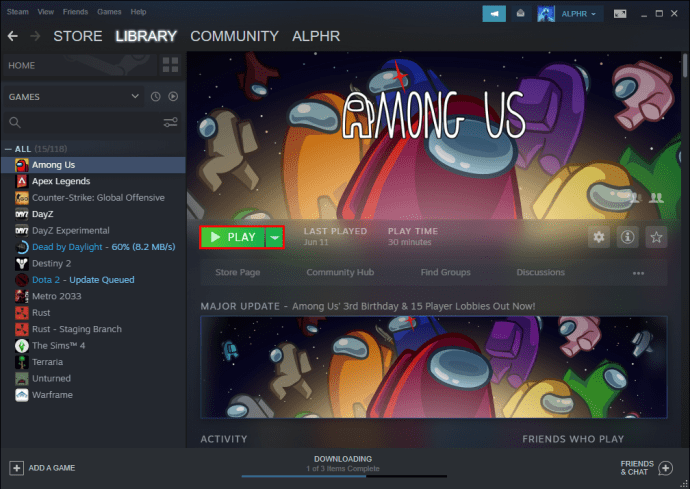
Joskus Steam ei päivitä peliäsi. Se ei ole suuri ongelma, koska voit tehdä sen manuaalisesti. Sinun tarvitsee vain käyttää velhoja.
- Käynnistä Steam.
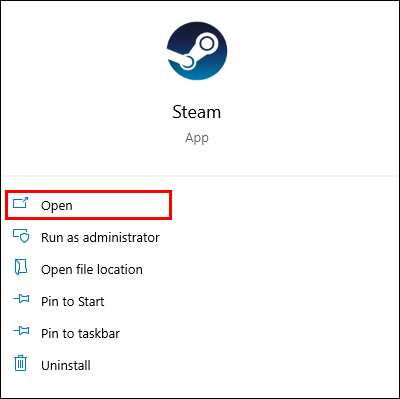
- Avaa kirjastosi näytön yläreunasta.
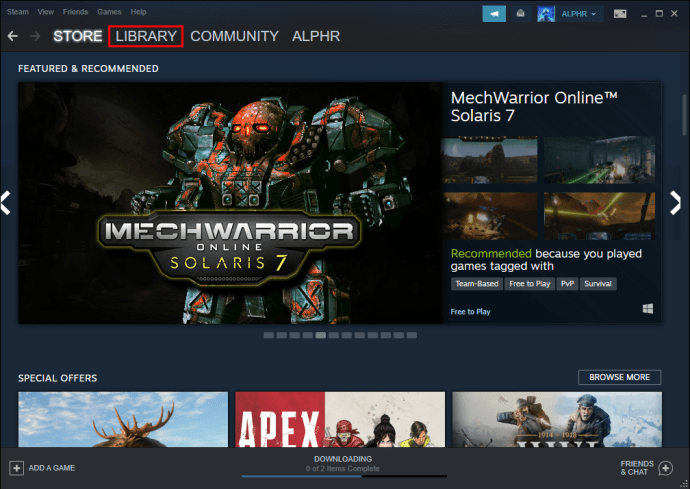
- Etsi keskuudestamme vasemmalla olevasta sivupalkista.
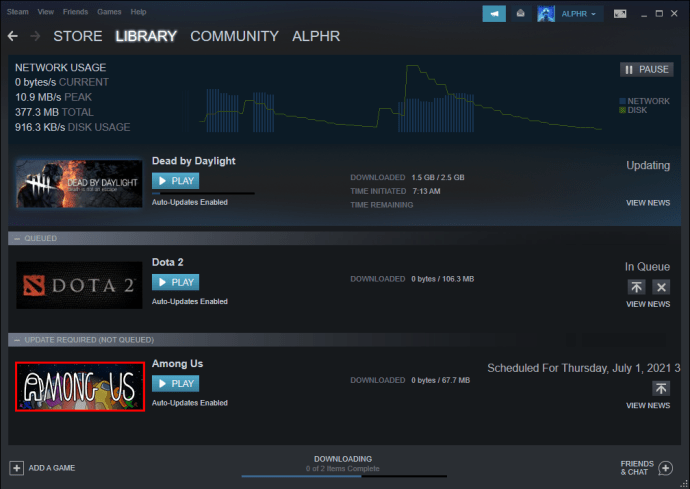
- Napsauta hiiren kakkospainikkeella keskuudessamme ja valitse "Ominaisuudet".
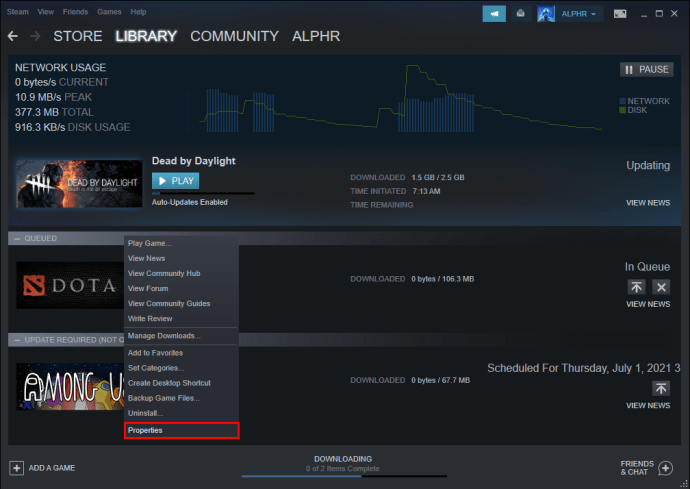
- Valitse ikkunasta "Paikalliset tiedostot" -välilehti.
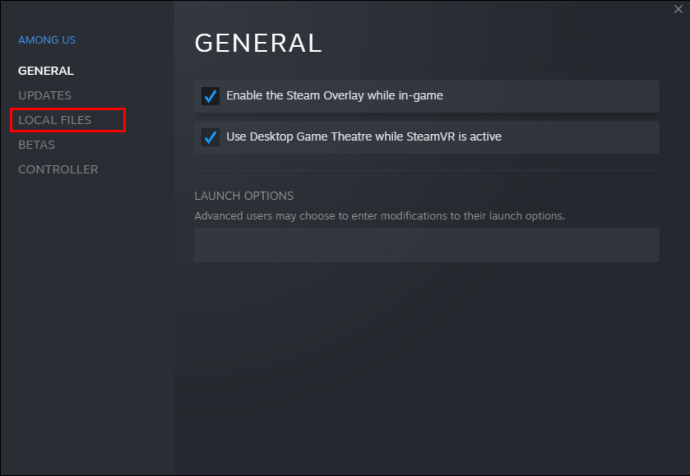
- Valitse "Tarkista pelitiedostojen eheys".
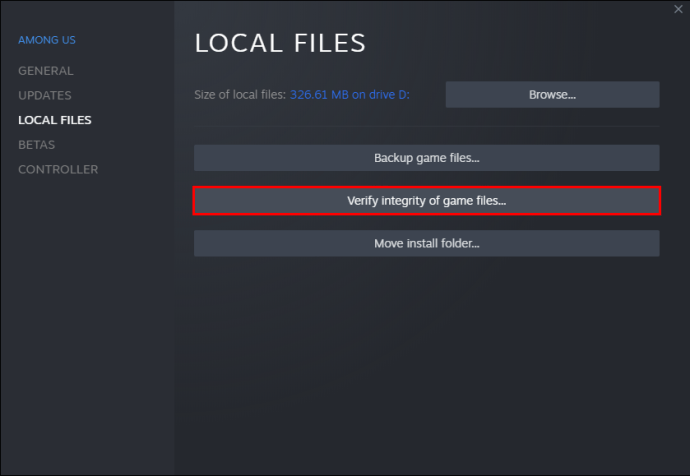
- Odota prosessin valmistumista.
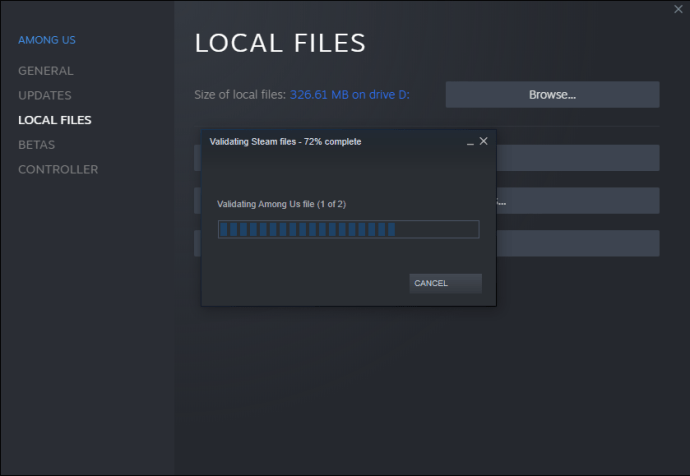
- Kun olet valmis, sinun pitäisi pystyä päivittämään Meistä.
Paikallisten tiedostojen tarkistaminen voi kestää kauan, koska Steamin on suoritettava perusteellinen analyysi. Myös verkon nopeus ja tietokonelaitteistosi vaikuttavat.
Kuinka päivittää keskuudessamme Nintendo Switchillä?
Switch päivittää asentamasi pelit automaattisesti, kun sillä on Internet-yhteys. Jos päivitys kuitenkin julkaistaan kesken pelin, voit päivittää pelin noudattamalla näitä ohjeita. Se kestää vain muutaman sekunnin.
- Etsi keskuudestamme aloitusnäytöltä.
- Paina "+" tai "-" Joyconissa tai Pro Controllerissa.
- Paina "Asetukset" peliin.
- Valitse uudessa ikkunassa "Ohjelmistopäivitys".
- Valitse seuraavaksi "Intenetin kautta".
- Odota.
Jos poistit automaattiset päivitykset käytöstä, sinun on tehtävä tämä myös kaikille omistamillesi peleille.
Entä jos pelini ei päivity?
Jos pelisi ei päivity, saatat joutua asentamaan sen uudelleen. Jos tämä ei vieläkään auta, sinun on ehkä otettava yhteyttä asiakaspalveluun. Heidän pitäisi pystyä auttamaan sinua.
Yleensä APK:n asentamisen Android-laitteille pitäisi auttaa. Älä unohda sallia kolmannen osapuolen sovellusten asentamista. Se saattaa olla syy siihen, miksi päivitys ei toimi.
Muita usein kysyttyjä kysymyksiä
Miksi meillä julkaistujen päivitysten ilmestyminen kestää niin kauan?
Innerslothissa on vain neljä kehittäjää, mikä vaikeuttaa suuren työmäärän käsittelyä. Siirtäminen uusille alustoille, kestävien työnkulkujen luominen ja ominaisuuksien lisääminen vie paljon aikaa. Se johtuu siitä, että pieni tiimi käsittelee monia tehtäviä kerralla.
Mikä on kaikki, mikä keskuudessamme on pelattavaa/päivitettävää?
Meidän keskuudessa voi pelata ja päivittää seuraavilla alustoilla:
• Android
• iOS
• Mac käyttöjärjestelmä
• PC (laukaisuohjelmien ja puhelinemulaattorien kautta)
• Nintendo Switch
Within Us on tarkoitus tuoda PS4/5- ja Xbox One Series -konsoleille. Näitä kahta konsolia on kuitenkin vaikea siirtää.
Aika löytää huijareita
Nyt kun tiedät kuinka päivittää pelisi, voit aloittaa pelaamisen muiden kanssa. Without Us on cross-platform ja voit pelata kenen tahansa kanssa siellä. Tarvitset vain Internet-yhteyden.
Onko sinulla ollut ongelmia keskuudessamme päivittämisessä? Mitä mieltä olet hitaista päivityksistä? Kerro meille alla olevassa kommenttiosiossa!